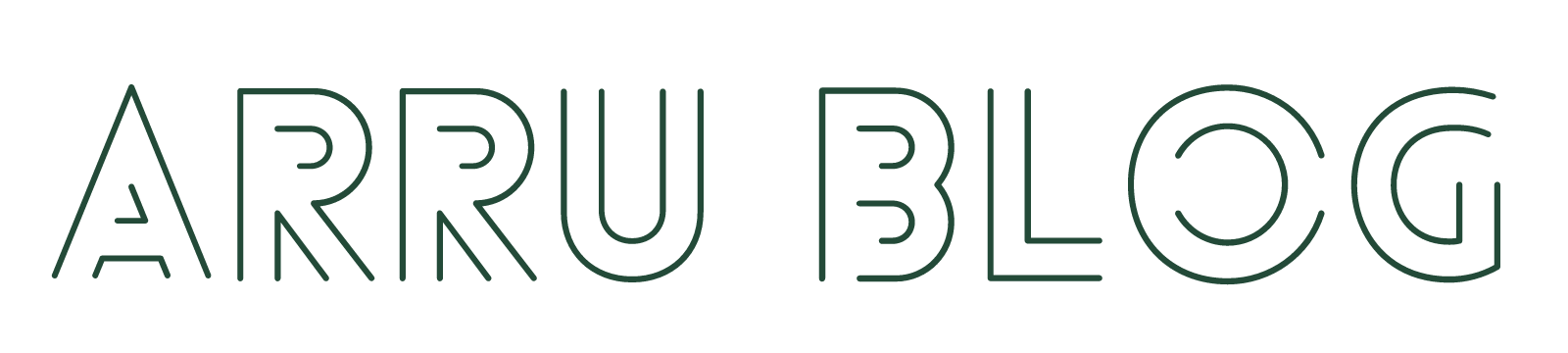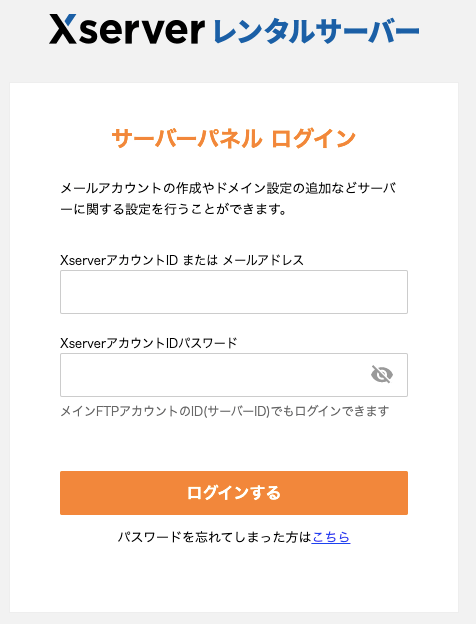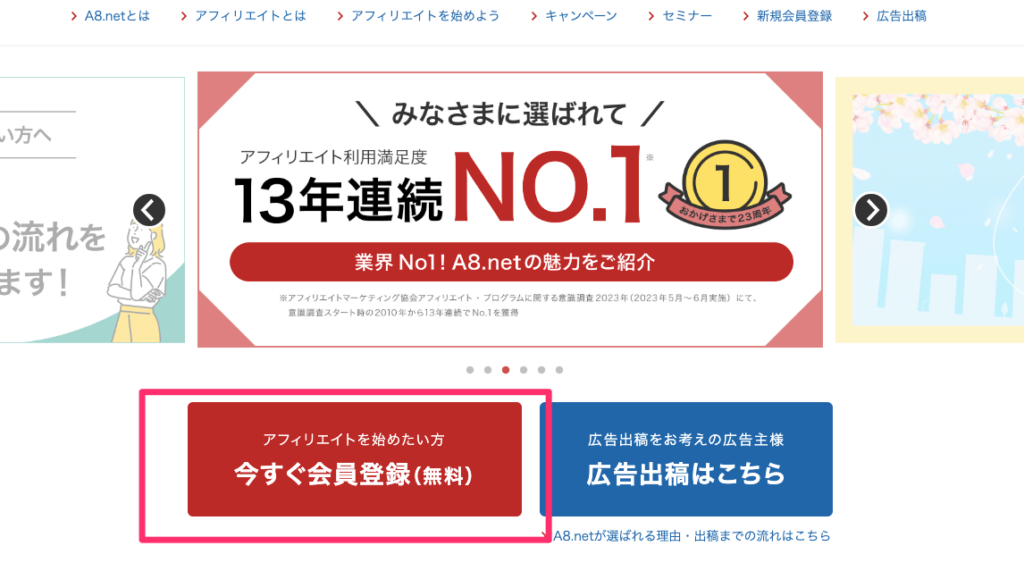「大学生でも簡単にできるブログの始め方について知りたい」
「ブログを始めるのにお金ってどのくらいかかるのだろう」
「ブログを始めた後にすべきことも合わせて知りたい」
こんな悩みを解決できる記事になっています。
当ブログを運営している現役大学生の私も、今回紹介するやり方でブログをすぐに始めることができました。
この記事でご紹介するやり方を実践するだけで、何も分からない方でもすぐにブログを開設できますよ。
記事の前半では「ブログの始め方」を解説しつつ、記事の後半では「ブログを始めた後にすべきこと」を具体的に紹介しています。
じっくり読みながら実践をして、読み終わる頃にはブログを始めている状態までに持っていきましょう。
大学生がブログを始めるのに最適なのは?【WordPress or 無料ブログ】
ブログを始めるにあたって、無料ブログかWordPressでやるかのどちらかになります。
結論からいうと、ブログで稼ぎたいのであればWordPress一択です。
WordPressでブログを始めた方が、稼ぐに直結しやすいんですよね。
では実際に、WordPressと無料ブログにどんな違いがあるのか見ていきますね。
| 空白 | WordPress | 無料ブログ |
|---|---|---|
| 収益性 | ◎ | △ |
| SEO対策 | ◎ | △ |
| カスタム | ◎ | △ |
| デザイン性 | ◎ | △ |
| 費用 | △ | ◎ |
| 資産性 | ◎ | △ |
もちろんWordPressでブログを始めるのには、レンタルサーバーを借りるので費用はどうしてもかかります。
ただ費用以上の価値はあるので、ブログで稼ぎたいのであればWordPress一択でしょう。
大学生のブログの始め方5STEP
「z」について見ていきますね。
実際に手を動かしながらやると、あっという間にブログを始められるのでおすすめ。
手順1.ブログに必要なものを揃える
ブログを始めるにあたって必要なものが出てくるので、まずは必要なものを揃えていきましょう。
レンタルサーバーぐらいでしょと思われがちなのですが、そんなことはありません。
意外にも必要なものはいくつかあるので、揃えてすぐにブログを始められるようにしておいてくださいね。
- レンタルサーバー
- WordPressテーマ
- キーワード選定ツール
- 銀行口座
- クレジットカード
- 仕事用のメールアドレス
- パソコン
- インターネット環境
- プロフィールアイコン
手順2.ブログを始めるまでの全体像を把握する
まずは、ブログを始めるまでの全体像を把握しましょう。
家を建てることをイメージすると、ブログを始めるまでの手順がグンと分かりやすくなりますよ。
お家を建てるには、「土地」、「建物」、「住所」が必要になっていきますよね。
ブログでも同じようなことが言えて、それぞれに置き換えてみると次のようになります。
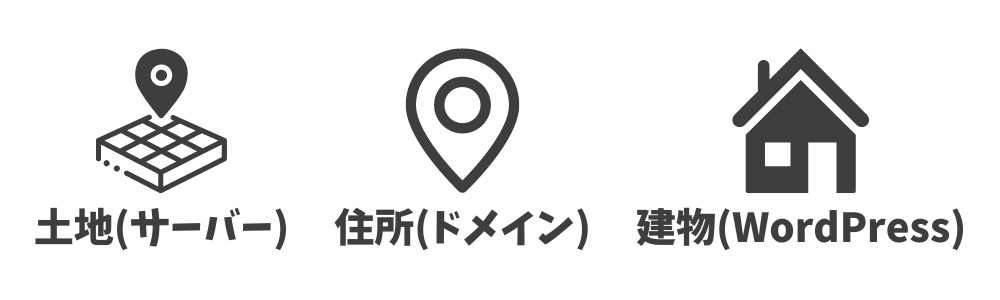
実際に、どのように設定していくのか具体的な手順を次で紹介していきますね。
手順3.レンタルサーバーを契約する
まずは、レンタルサーバーを契約しましょう。
サーバーにはいくつか種類がありますが、WordPressまで簡単に始められる「エックスサーバー」がおすすめです。
通常だと料金がかかるドメイン名を2つの条件を満たすだけで永久無料
国内シェアNo.1、サーバー速度No.1なので、超安心
困ったらメールサポートと電話サポートですぐに解決できる
 あーる
あーる当ブログもエックスサーバーを利用しています!
では早速、申し込み手順を見ていきますね。
手順3-1.エックスサーバーにアクセスする
エックスサーバーにアクセスをし、赤枠で囲っている「お申し込み」をクリックしてください。
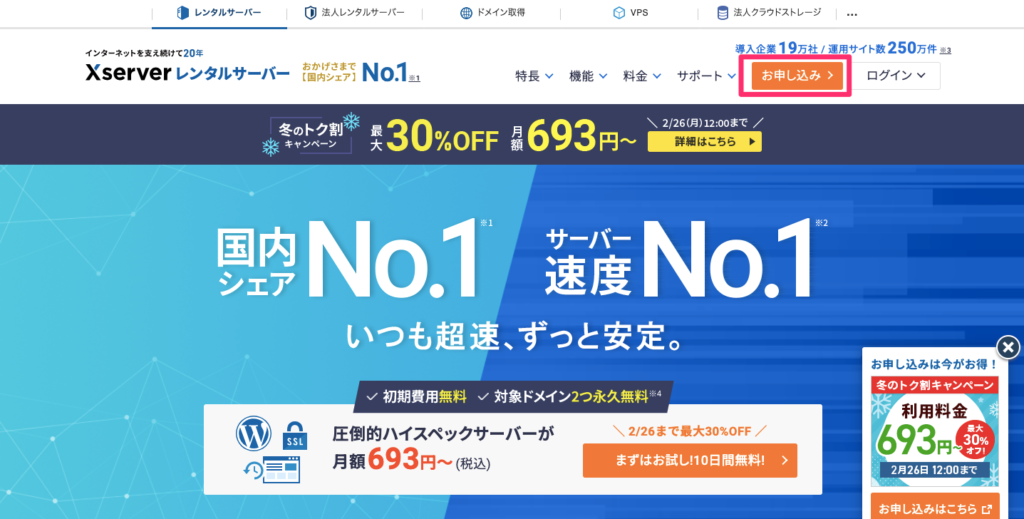
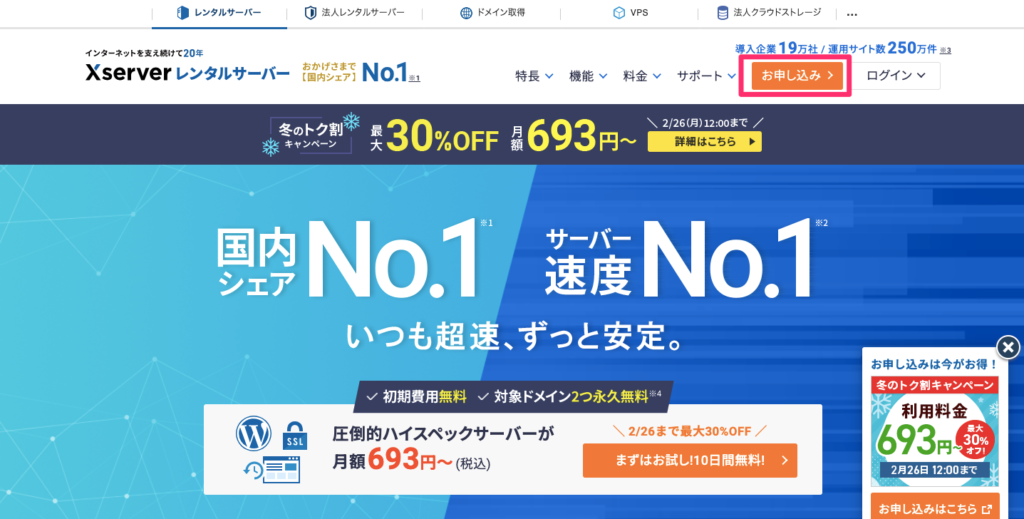
手順3-2.新規お申し込みをする
申し込みページに移ったら、「10日間無料お試し 新規お申し込み」をクリックしてください。
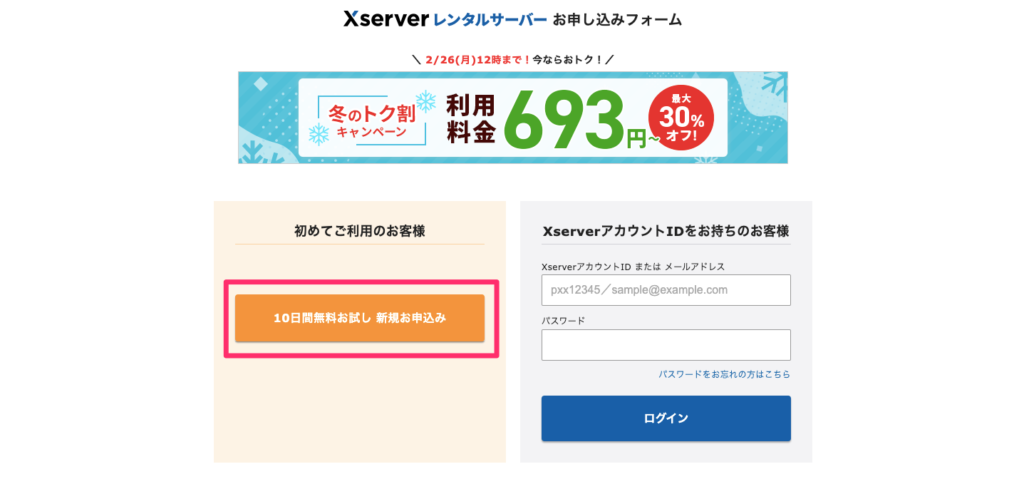
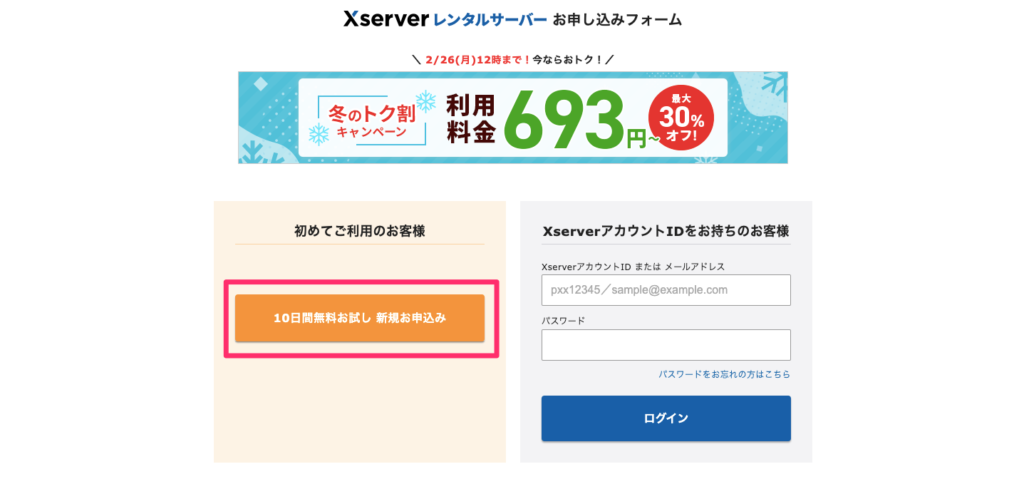
手順3-3.お申し込み内容を記入する
申し込み内容ページに移ったら、必要事項にチェックをしていきましょう。
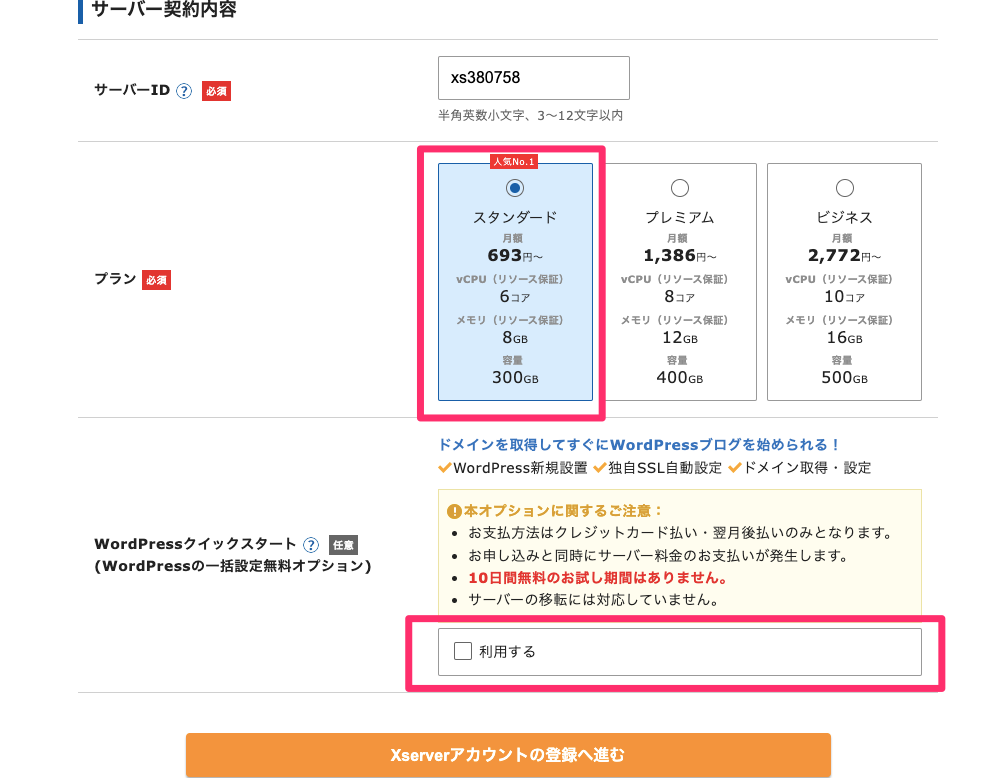
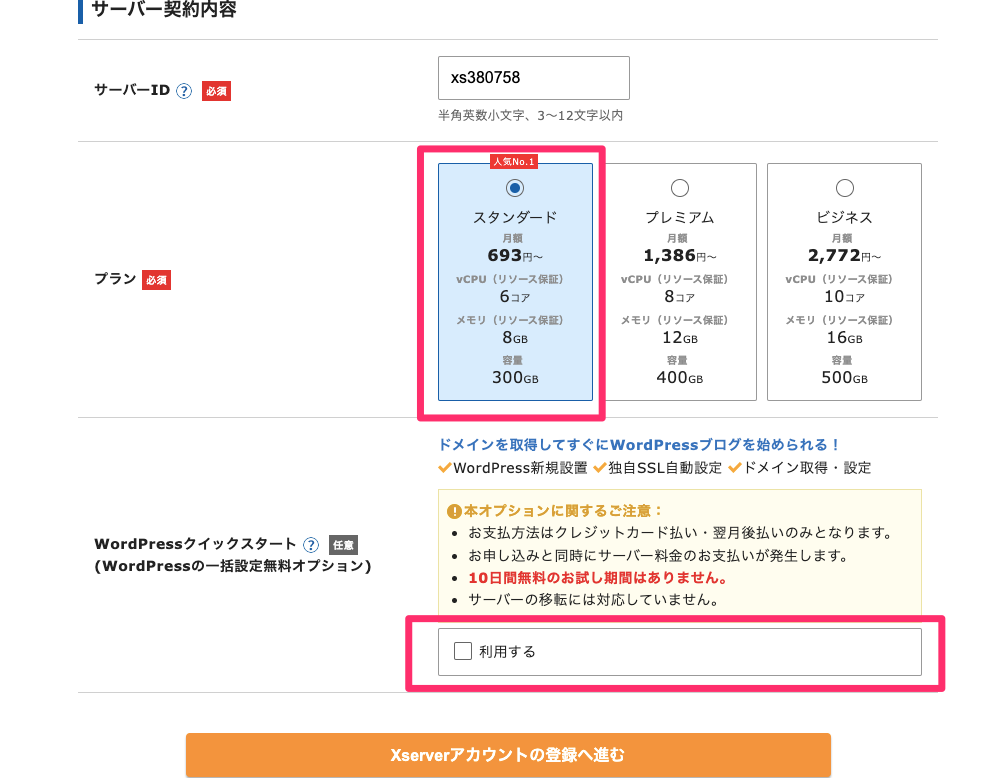
以下を参考にしてみてくださいね。
- サーバーID:そのままでOK
- プラン:スタンダードプラン
- WordPressクイックスタート:「利用する」にを入れる
手順3-4.確認ボタンを押す
WordPressクイックスタートを「利用する」にチェックを入れると、次の画面が出てきます。
次の画面に遷移したら、「確認しました」をクリックしてくださいね。
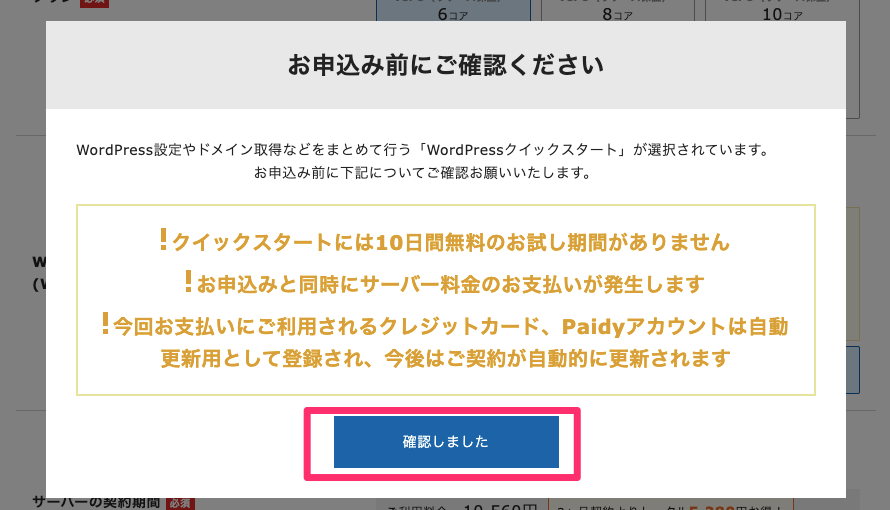
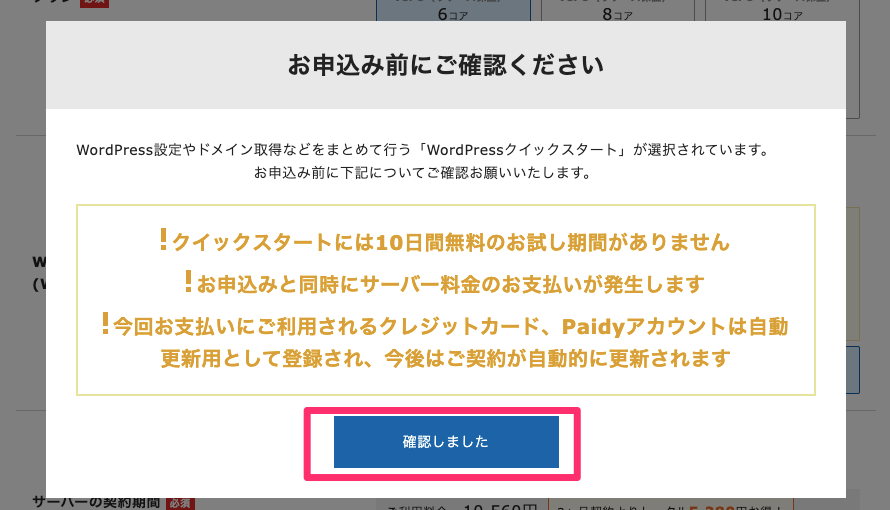
手順3-5.サーバーの契約期間を選ぶ
「確認しました」をクリックすると、サーバーの契約期間を選べる項目が出てくるかと思います。
契約期間が長いほど料金がお得になりますが、一旦は「12ヶ月」にしておくといいですよ。
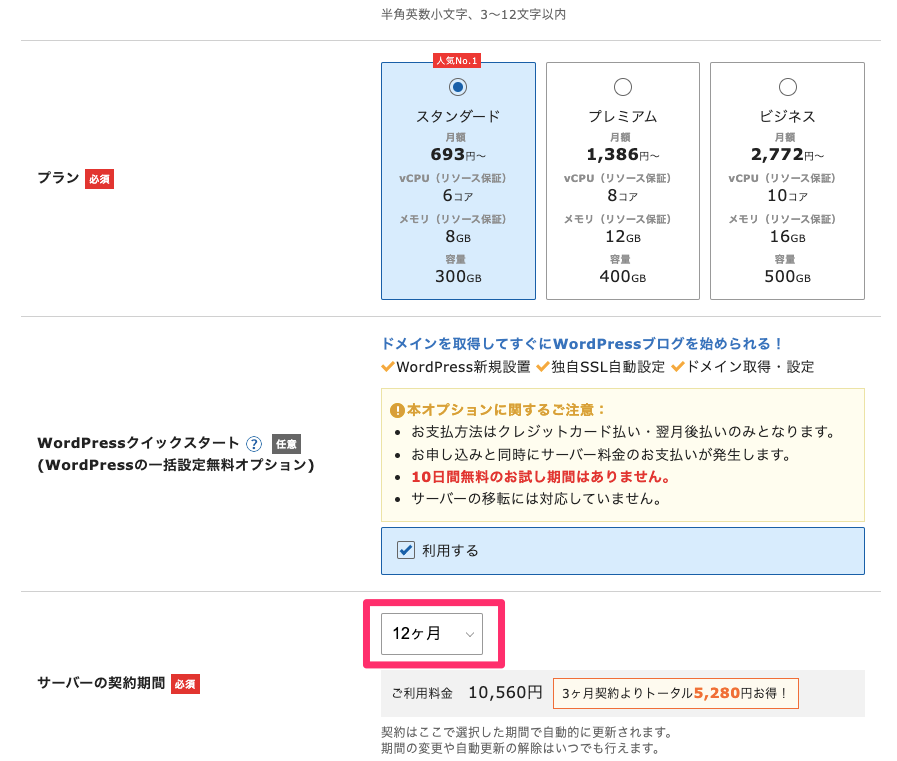
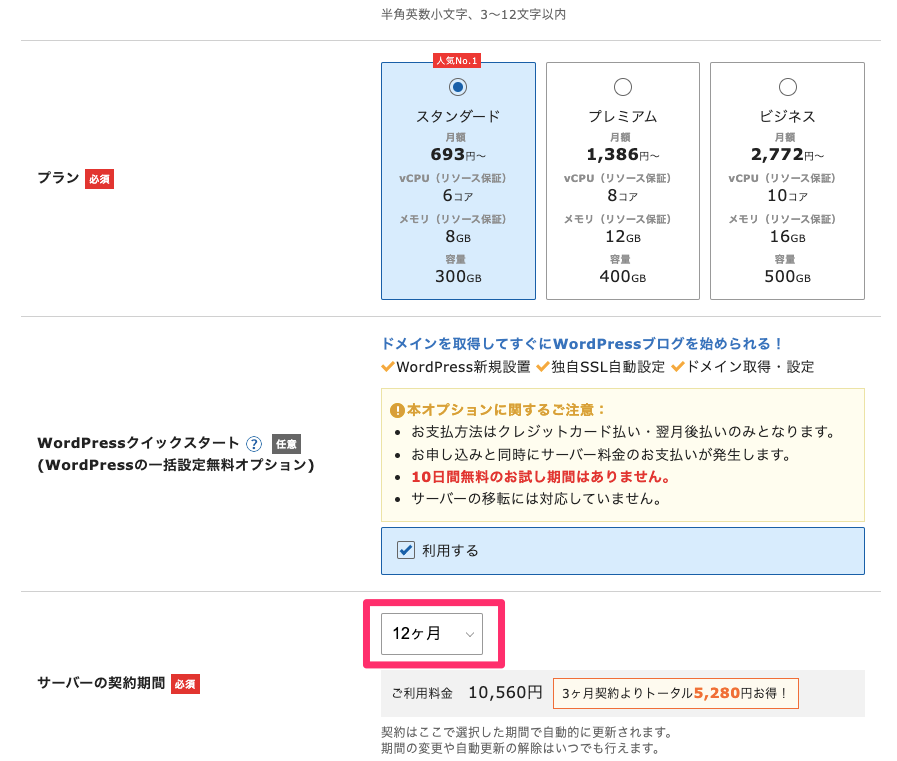
手順4.ドメイン名を決める
続いて、ドメイン名を決めていきます。
ドメイン名の設定方法を詳しく見ていきますね。
Webサイト上の住所を指すもので、https://以降に配列している文字部分のこと
手順4-1.ドメイン名を決める
画面を下にスクロールすると、ドメイン名を記入できる欄が出てくるかと思います。
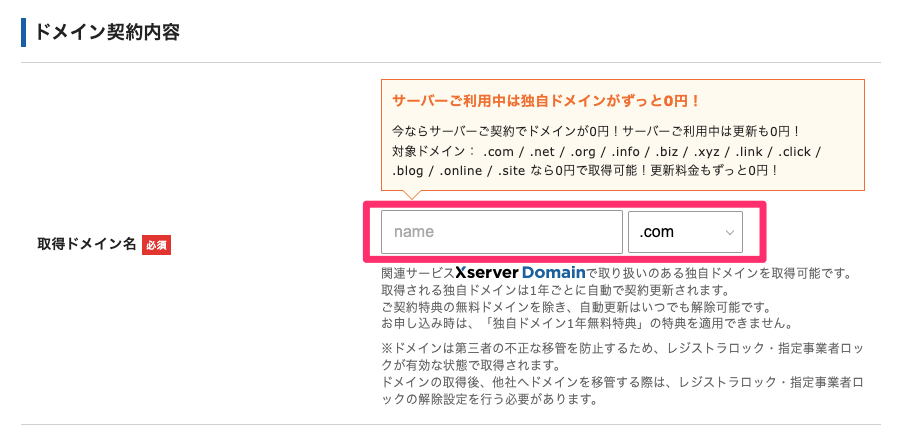
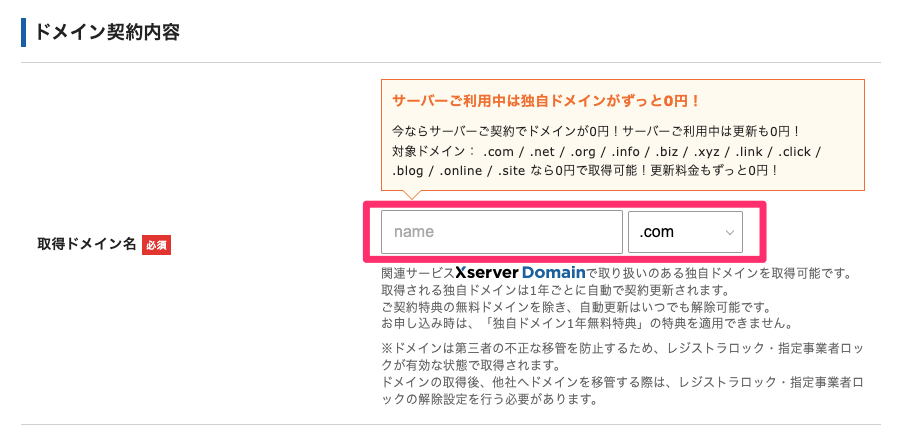
通常ドメイン名を決めるのに追加で費用がかかりますが、エックスサーバーは無料で設定することができるんでお得です。
末尾も「com,netなど」いくつもの種類から選べますが、「comやnet」を選ぶのが無難でしょう。
一度ドメイン名を決めたら変えられないので、慎重に決めてくださいね。
また、すでに使用されているドメイン名は使用できないので別のドメイン名を再度考える必要があります。
手順4-2.WordPress情報を入力する
ドメイン名を入力できたら、下にスクロールしWordPress情報を入力していきます。
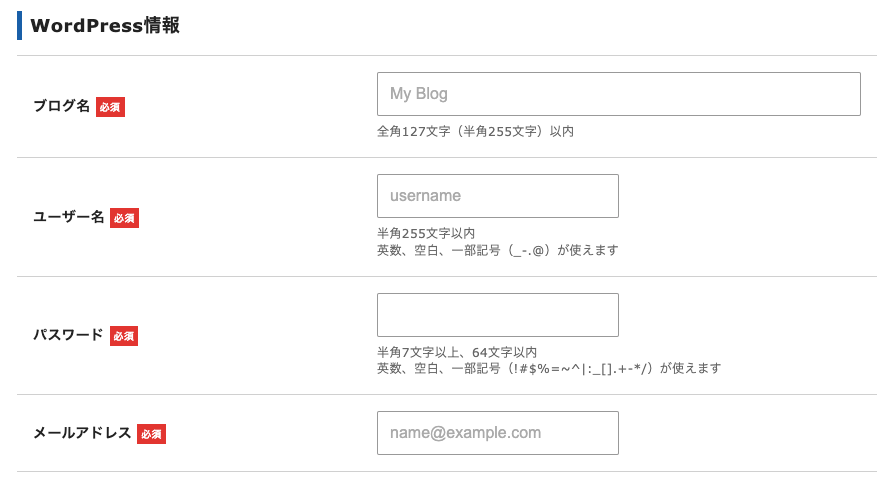
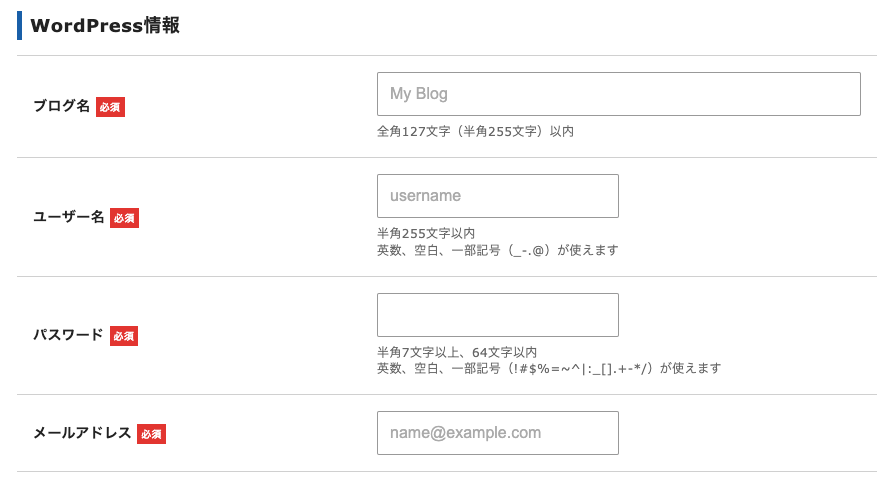
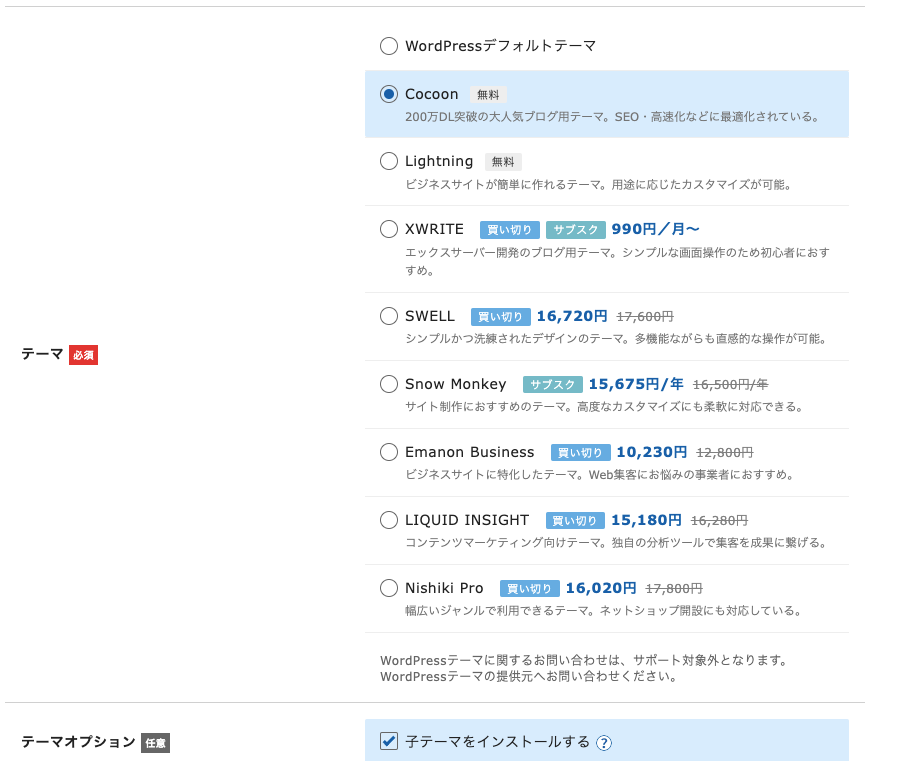
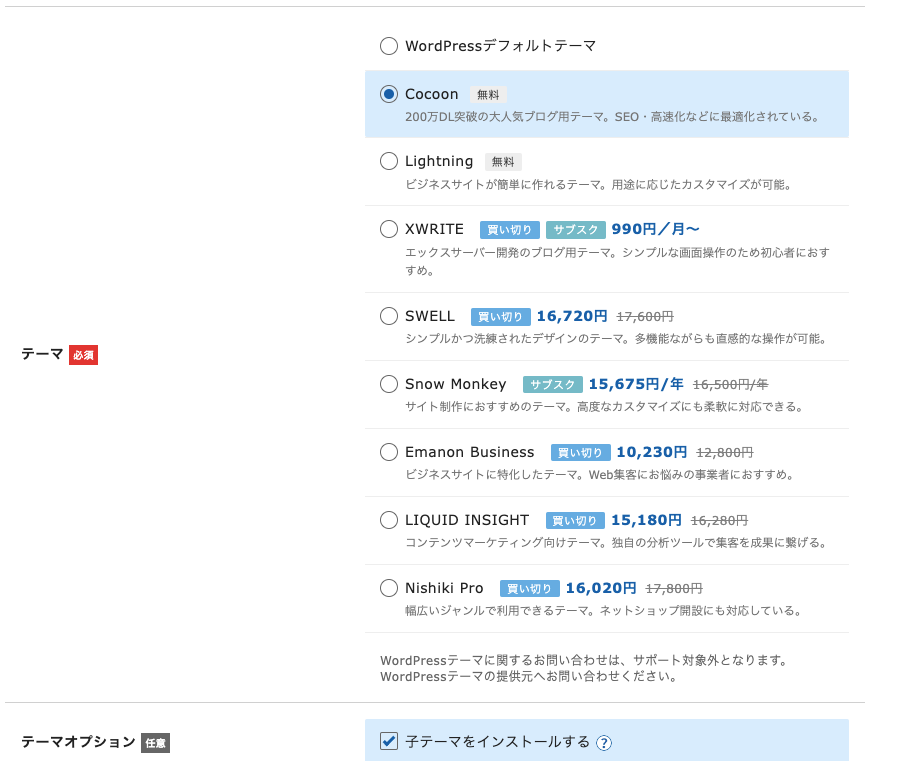
次を参考にして、入力してみてくださいね。
すべての項目の入力ができたら、エックスサーバーアカウントの登録に進んでくださいね。
手順4-3.エックスサーバーアカウントを登録する
必要な情報を入力していきましょう。
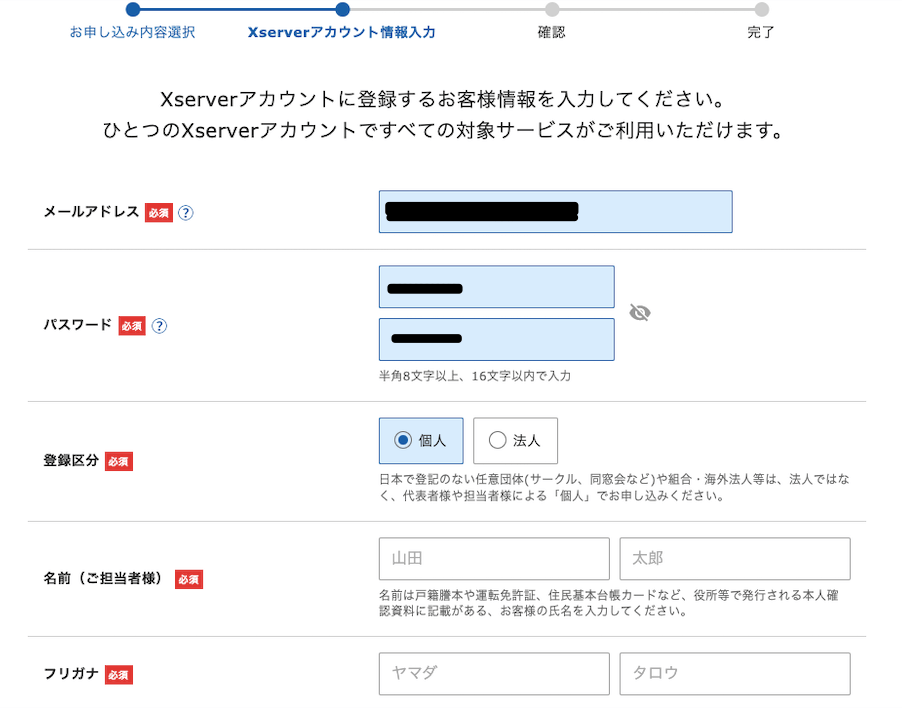
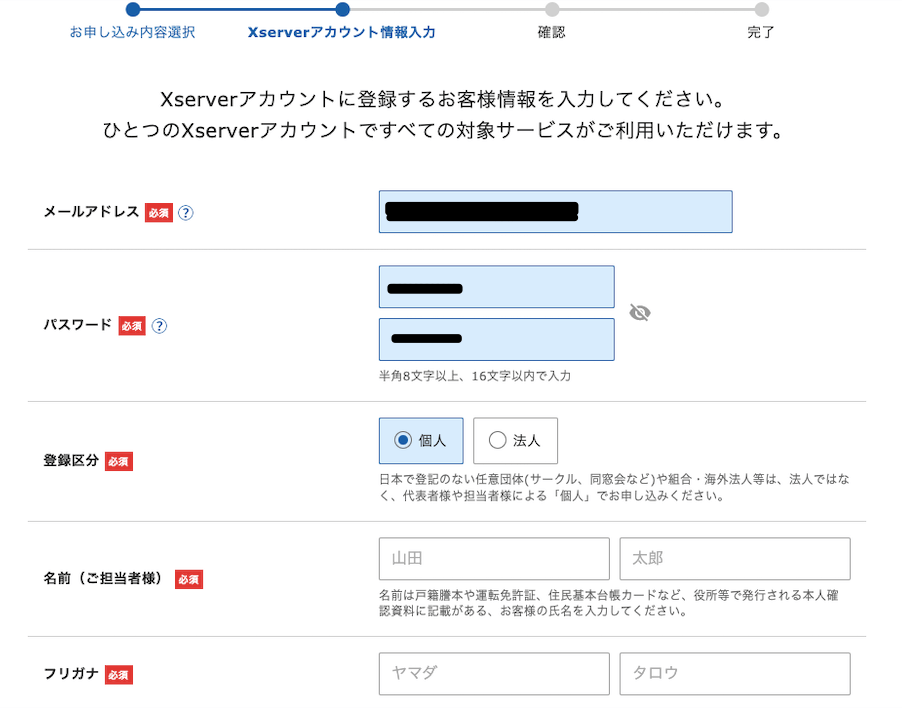
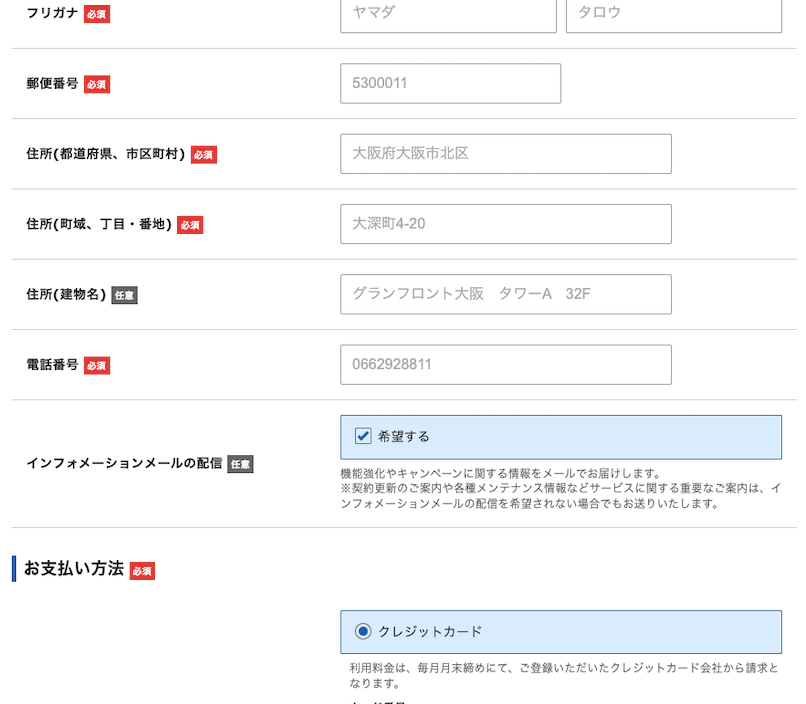
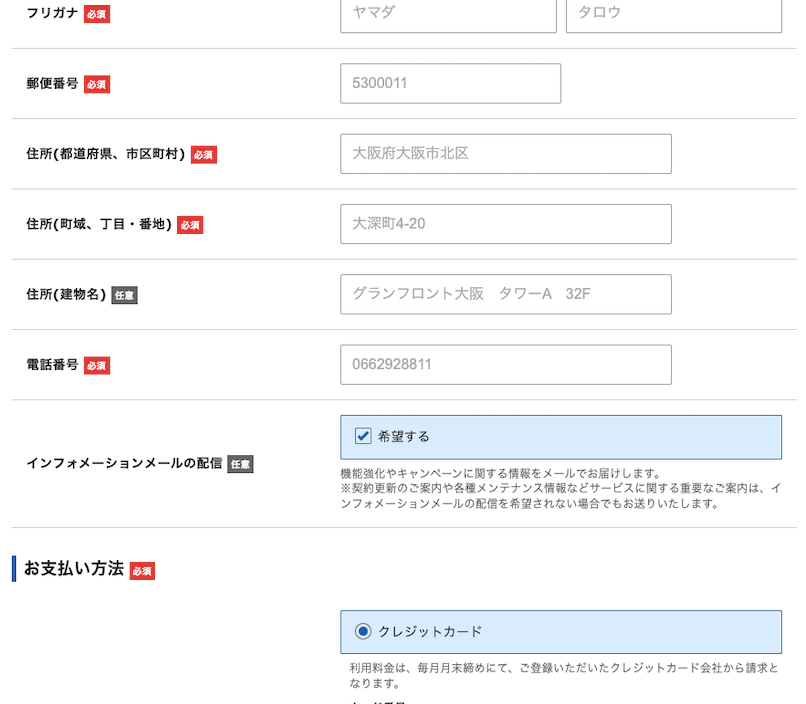
最後にお支払い方法を入力する項目があるので、クレカの情報を正確に入力してください。
もしクレカを持っていない方は、翌月後払い(コンビニ/銀行)でできるのでそちらをチェックしてくださいね。
手順4-4.利用規約と個人情報取り扱いへの同意をする
全項目記入ができたら「WordPressテーマ利用規約」、「サービス利用規約」、「個人情報取り扱いについて」の内容をよく確認してくださいね。
確認し終わったら、「同意する」にチェックを入れ次に進みましょう。
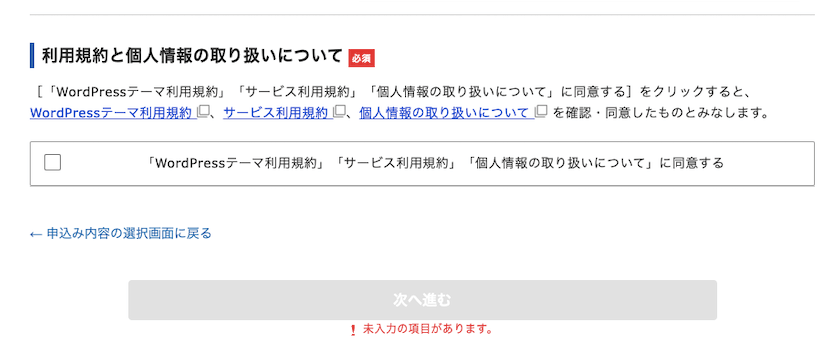
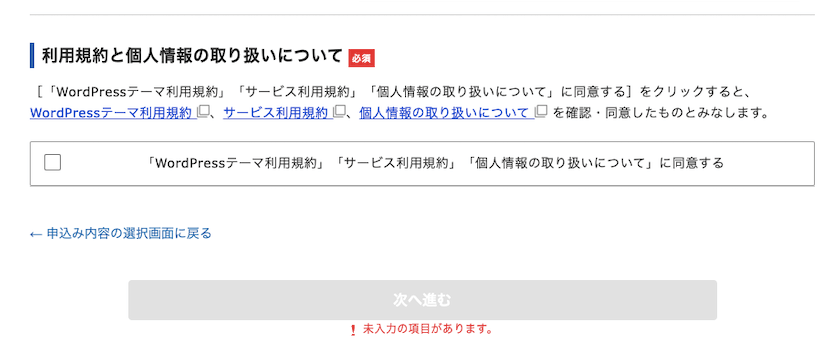
手順4-5.SMS・電話認証へ進む
次に進み「SMSか電話」のどちらかを選び、認証コードを取得してくださいね。
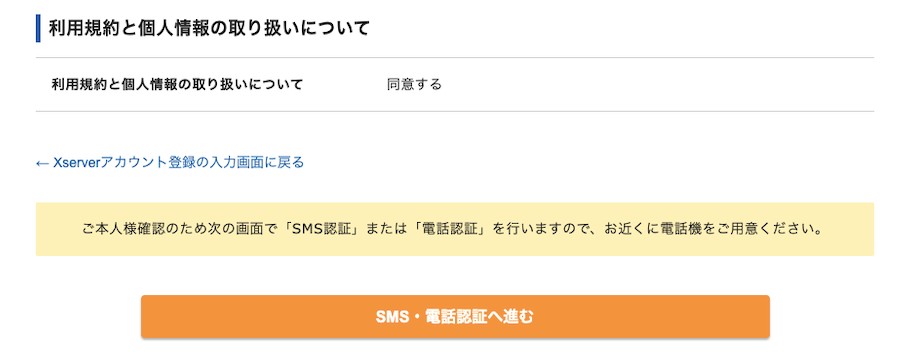
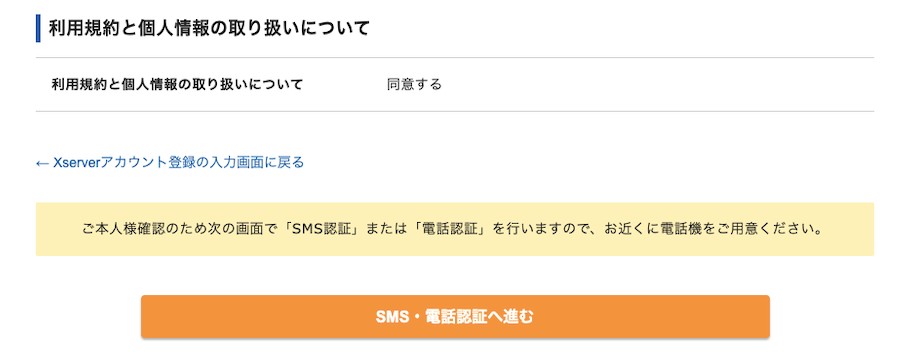
認証コードを取得できたら、認証コードを入力し申し込みを完了しましょう。
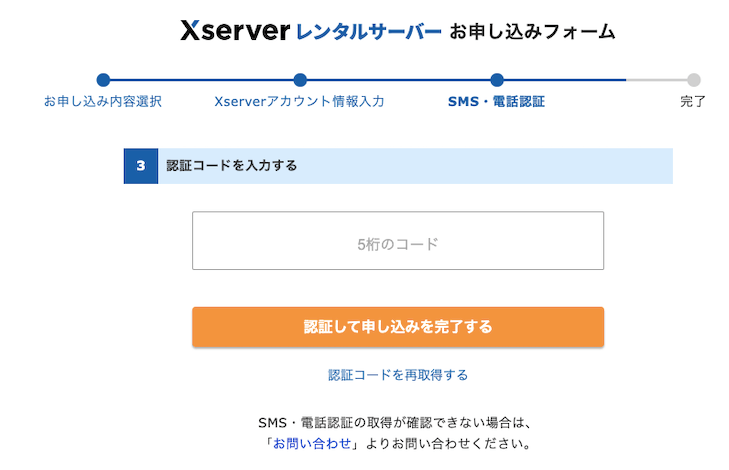
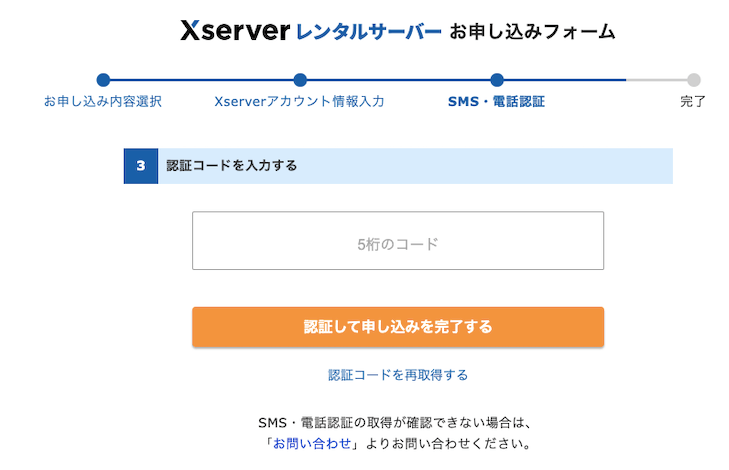
完了したら、エックスサーバーの申し込みは終了となります。
手順5.WordPressにログインをする
Xサーバーから「■重要■サーバーアカウント設定完了のお知らせ」の件名で、先ほど入力したメールアドレスの方にメールが届きます。
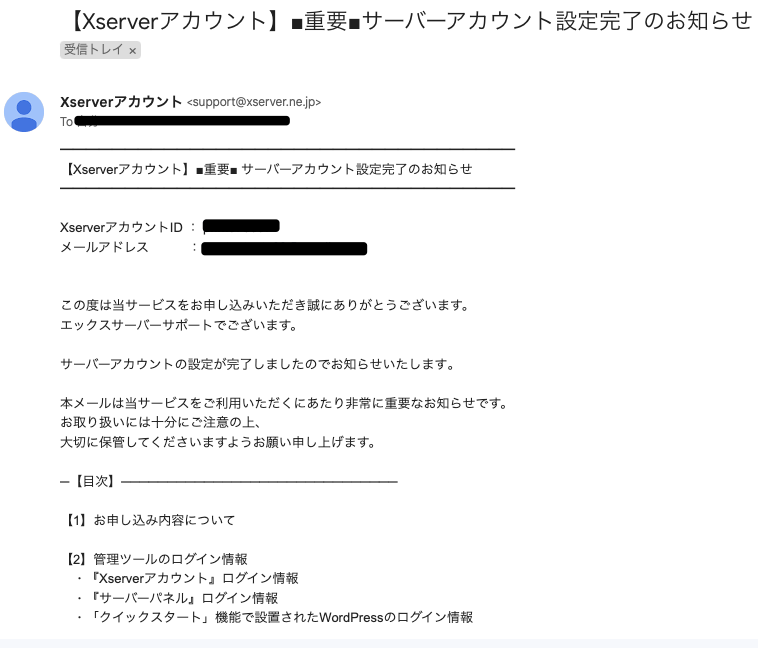
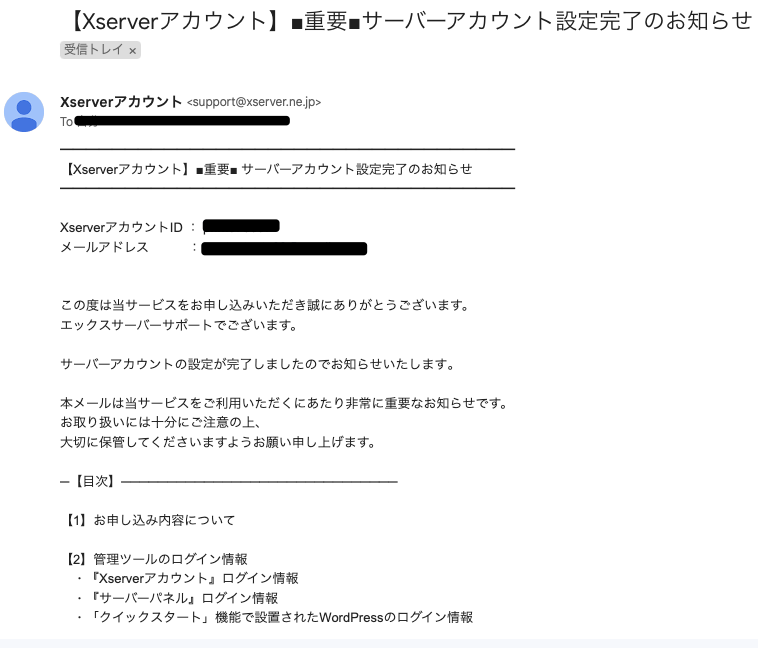
下の方にスクロールをし、「◆「クイックスタート」機能で設置されたWordPressのログイン情報」に記載されている管理画面URLをクリックするとWordPressにログインができます。
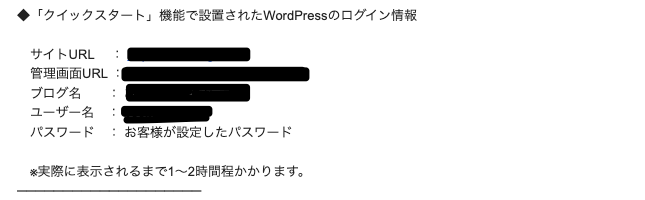
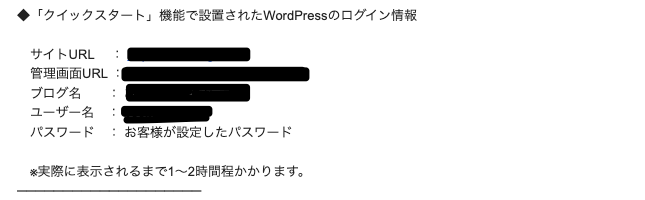
次の画面が表示されたら、無事にブログを始めることができますよ。
ブログを開設後にすべきこと【準備編】
ブログを無事に開設することができましたか?
ブログを開設して一息つきたいかもしれませんが、やるべきことがいくつかあるので1つずつ見ていきますね。
①ドメイン名が合ってるかを確認する
ごく稀に決めたドメイン名になっていない場合もあるので、WordPressにログインできたら必ず確認しましょう。
確認方法は、次の箇所を見てくださいね。


もし意図していないドメイン名になっている場合は、ドメイン設定をするかWordPressを再インストールすると良いですよ。
ブログ記事をいくつか投稿してからのドメイン名の変更は、ブログ自体への評価や検索結果の上位に上げる対策に影響が出るので必ず書く前に確認が推奨となります。
②SSL化をする
SSL化をしないと、個人情報が漏れたりとセキュリティ面においてリスクがあるので必ずしましょう。
暗号化をし、Webサイトのセキュリティを保つこと
下記で、「SSLをする方法」とリダイレクトといった「http://にアクセスしたユーザーが自動的にhttps://にアクセスする方法」を見ていきますね。
SSL化をする方法
SSL化をする手順は次のとおりになります。
ログインできたら、赤枠で囲っている「SSL設定」をクリックします。
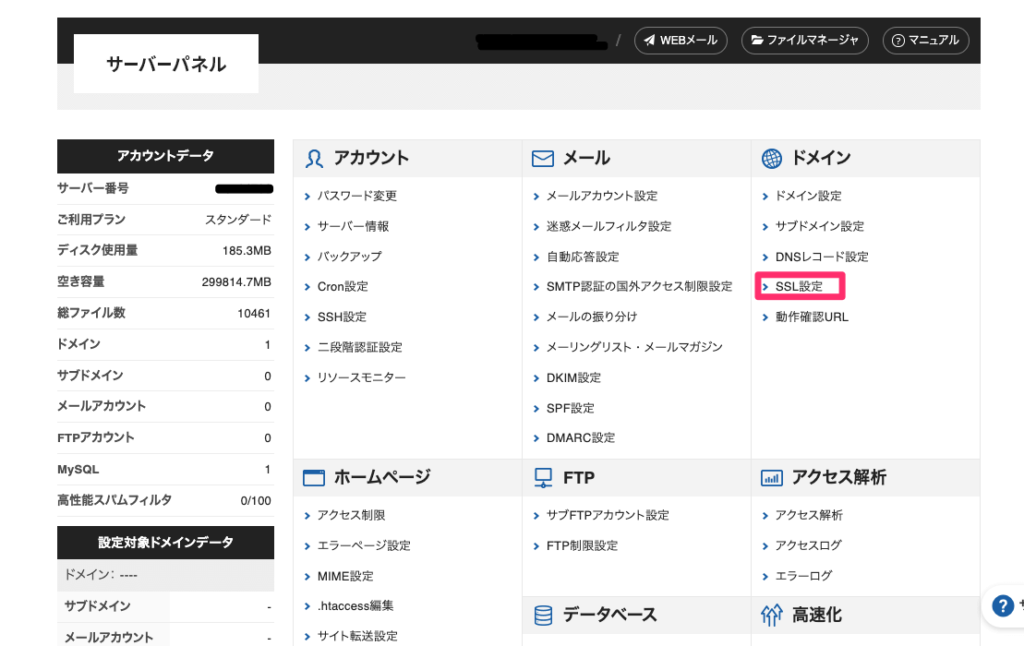
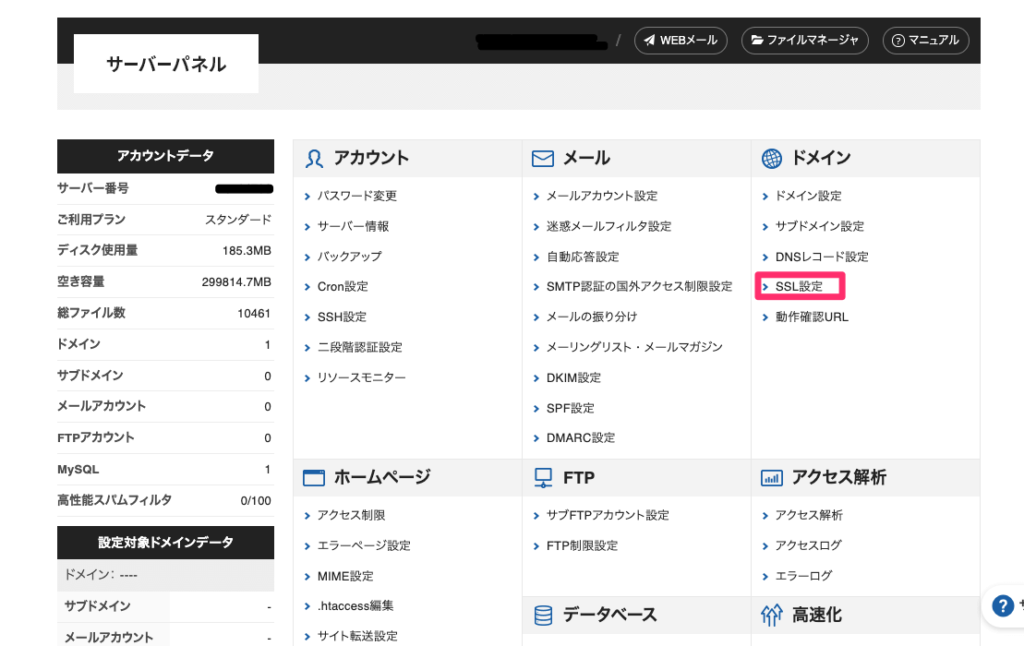
SSL設定するページに遷移したら、SSL化するドメインを選びます。
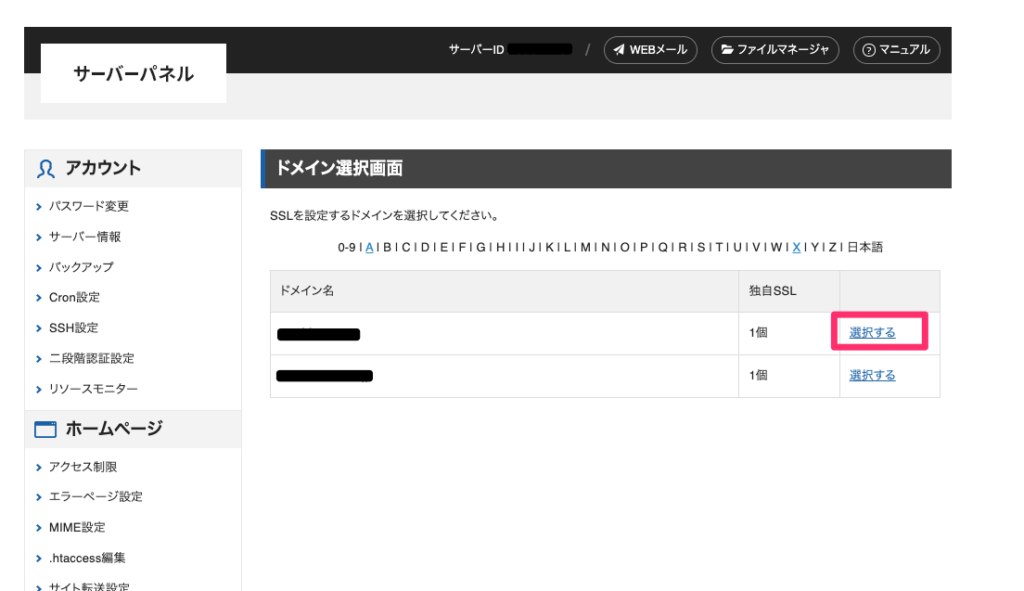
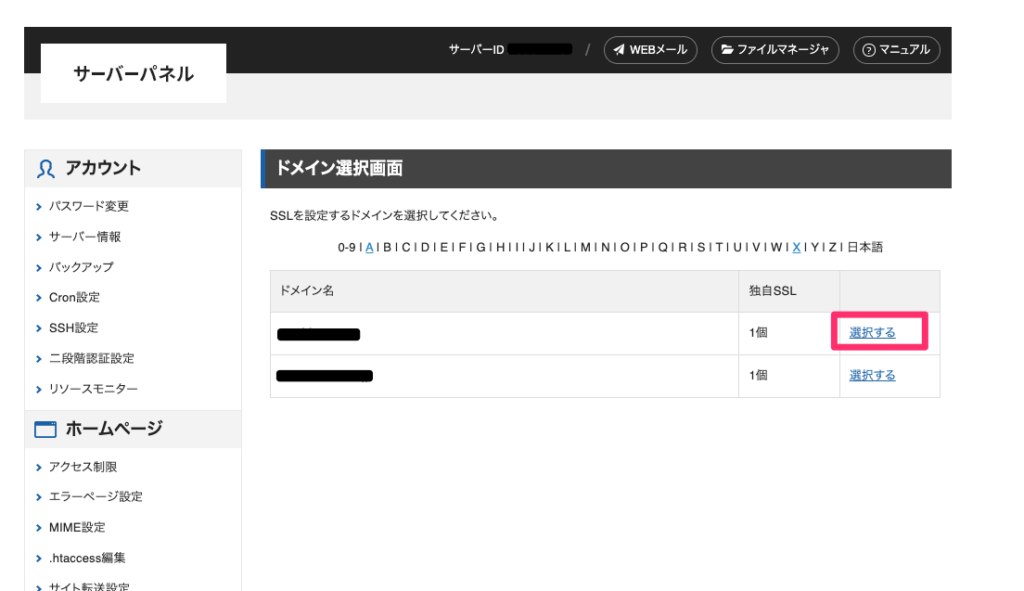
「変更」をクリックし「ONにする」をクリックすると完了です。
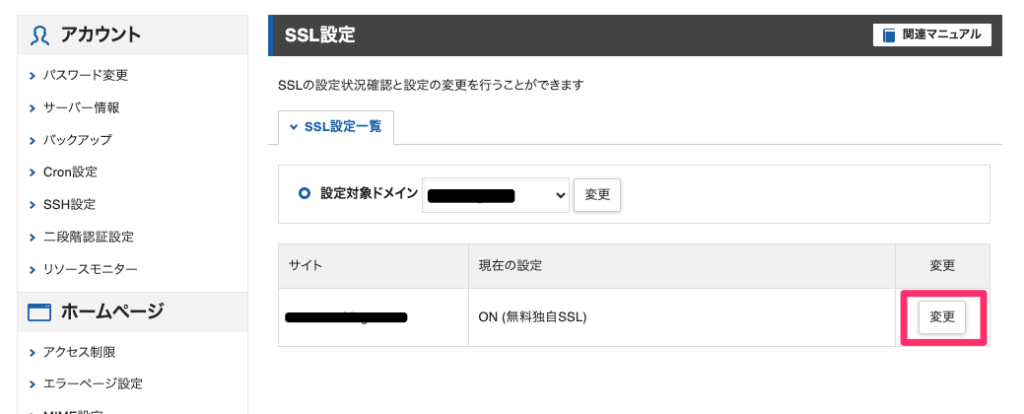
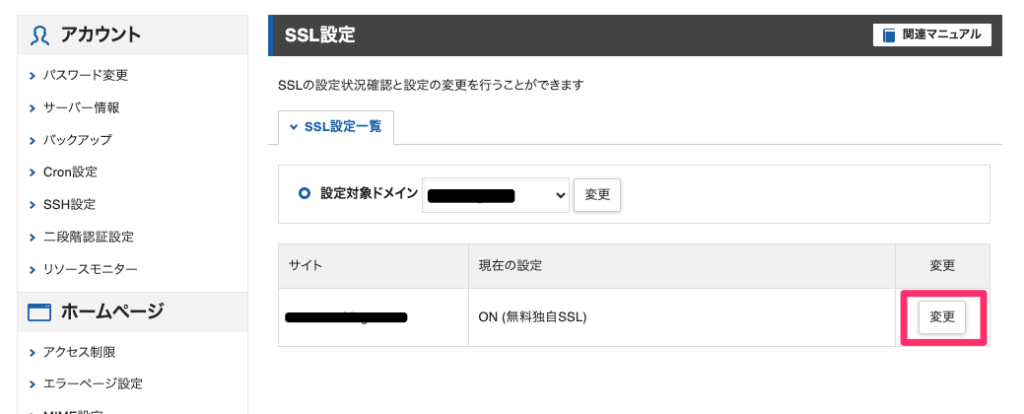
あなたのブログにアクセスし、「https://〜」から始まっているかを見てください。
確認ができたら、無事にSSL化ができていることになります。
リダイレクトする方法
続いては「http://」にアクセスしたユーザーが、自動的に「https://」にアクセスできるように設定しましょう。
ログインができたら、「.htaccess編集」を選択します。
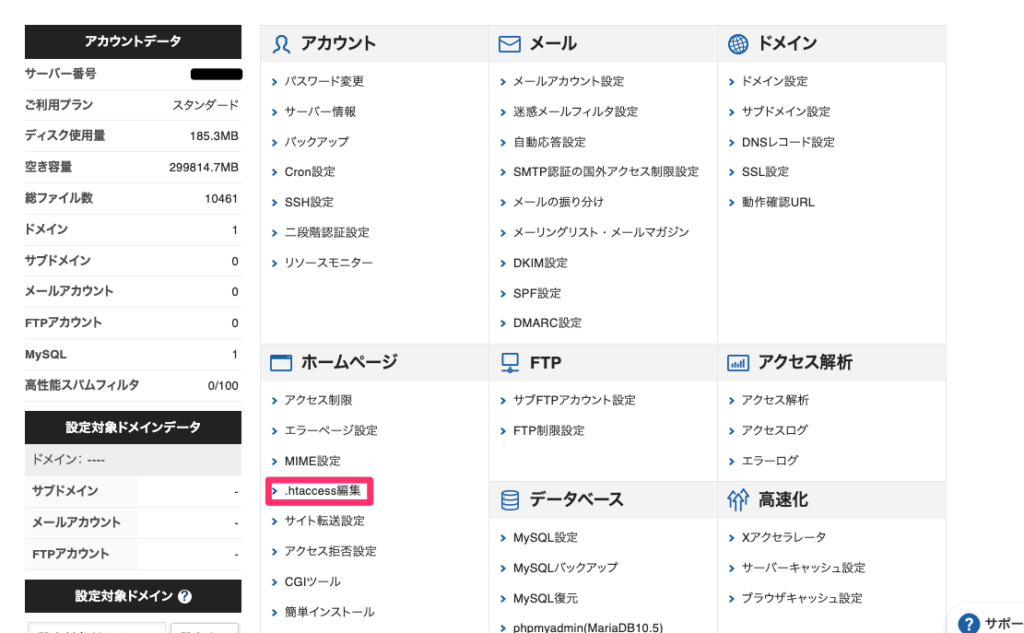
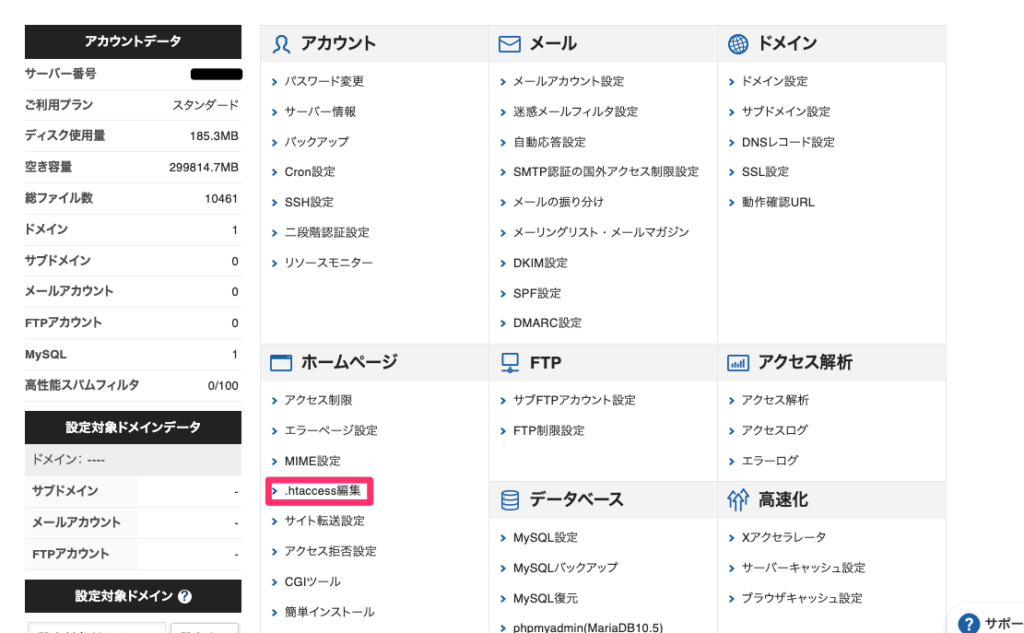
ページが遷移したら、リダイレクトを設定するドメインを選択していきます。
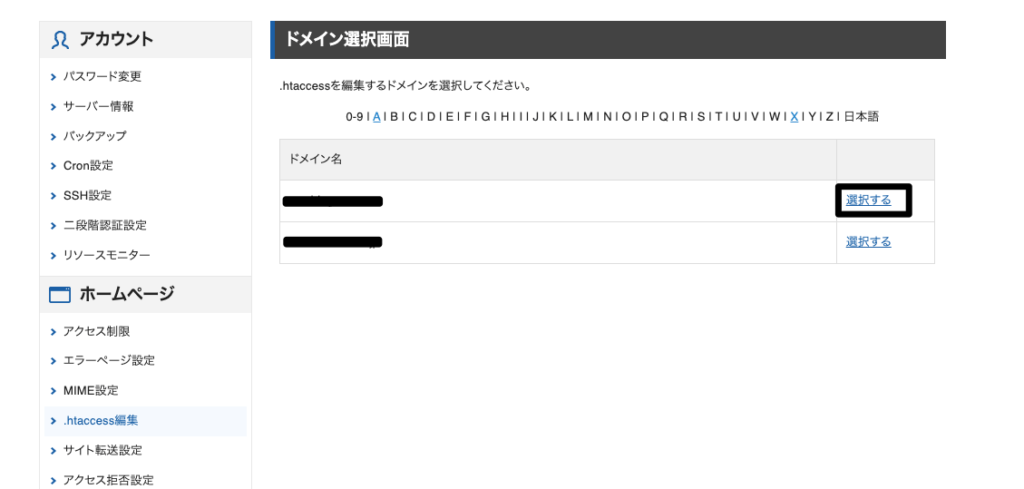
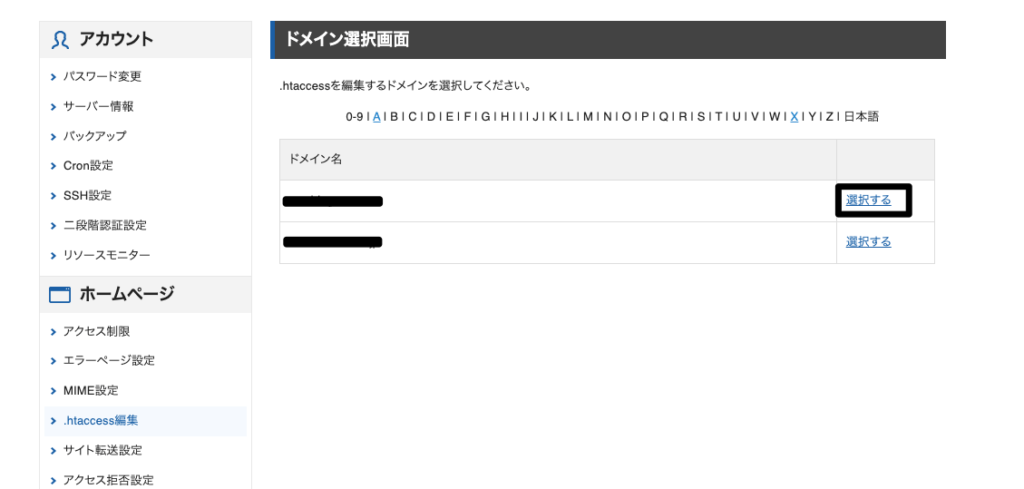
ページが遷移したら、「.htaccess編集」を選択していきます。
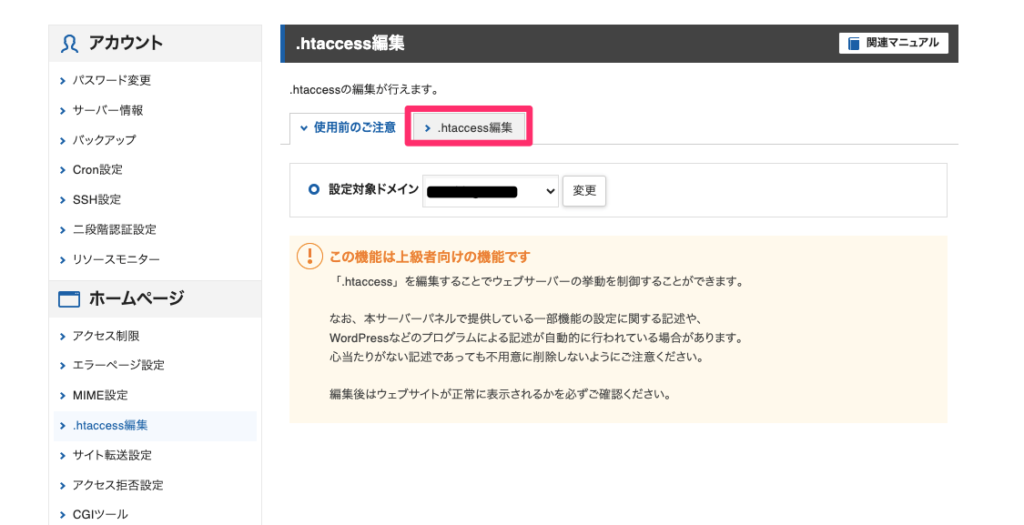
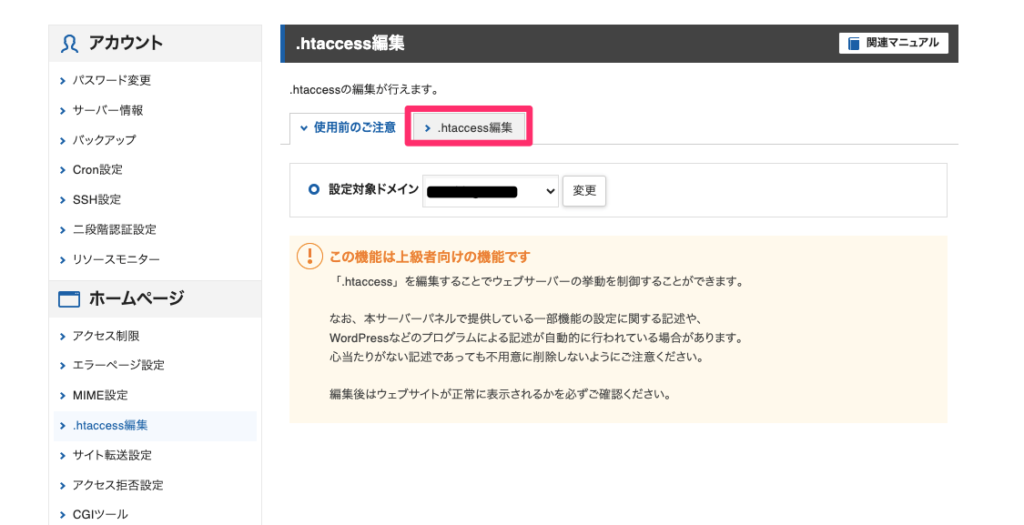
下記のコードをコピーをし、枠内に貼り付けていきます。
その際注意点として、既存で書かれているコードは絶対に削除しないでくださいね。(消してしまった場合のために、あらかじめどこかにメモしておくといいですよ)
RewriteEngine On
RewriteCond %{HTTPS} !on
RewriteRule ^(.*)$ https://%{HTTP_HOST}%{REQUEST_URI} [R=301,L]
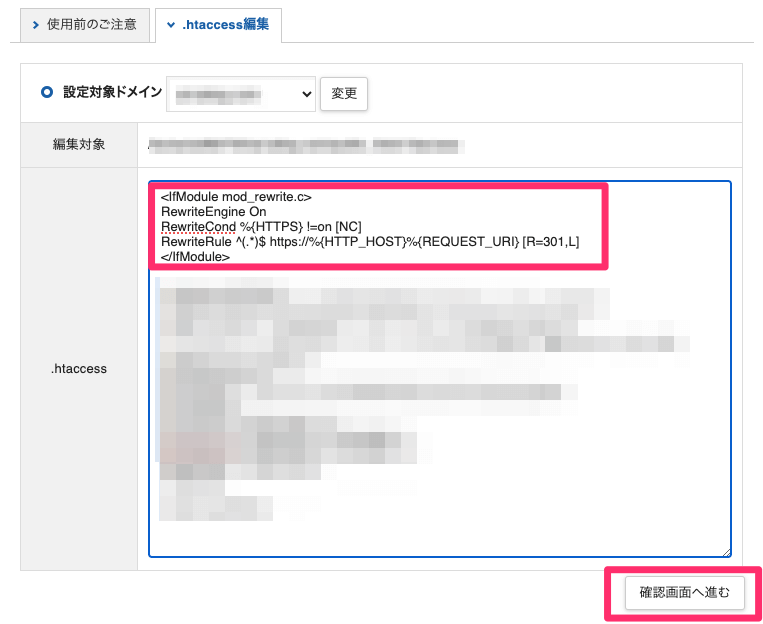
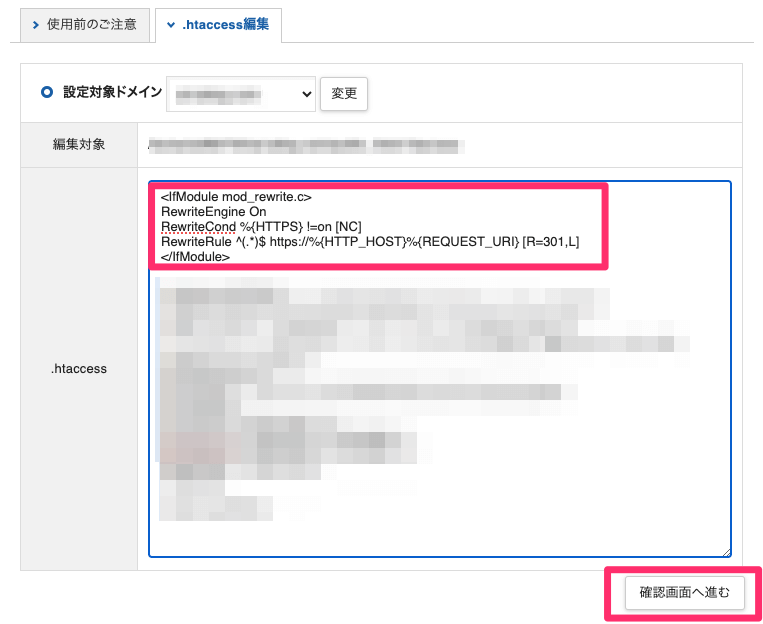
入力し終わったら「確認画面へ進む」をクリックし、確認できたら完了です。
③パーマリンクを設定する
パーマリンクの設定は、必ずブログ記事を書く前にしましょう。
ブログ記事を書いてから設定を変更すると、検索結果の上位に上げる対策に影響が出てしまうので気をつけてくださいね。
各記事に対して与えられるURLのこと
WordPressにログインをし、設定からパーマリンクを選択していきます。
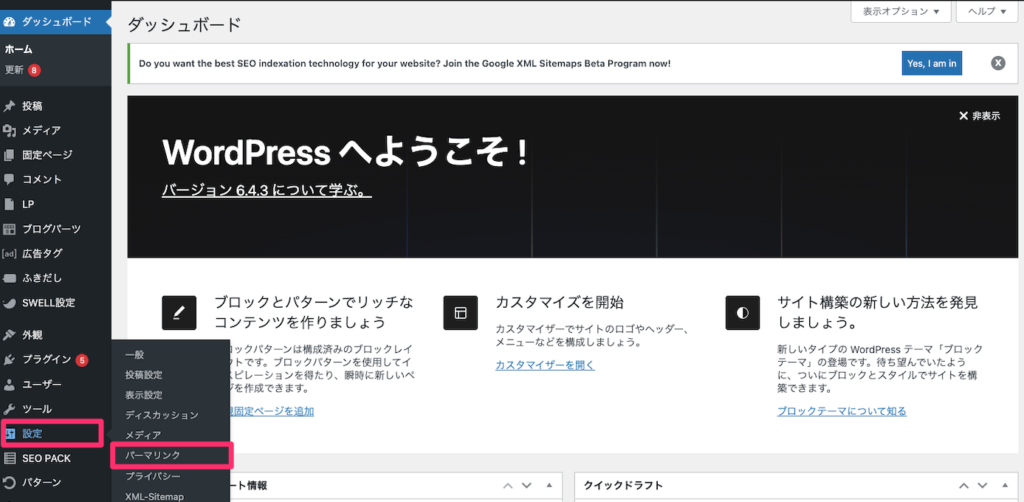
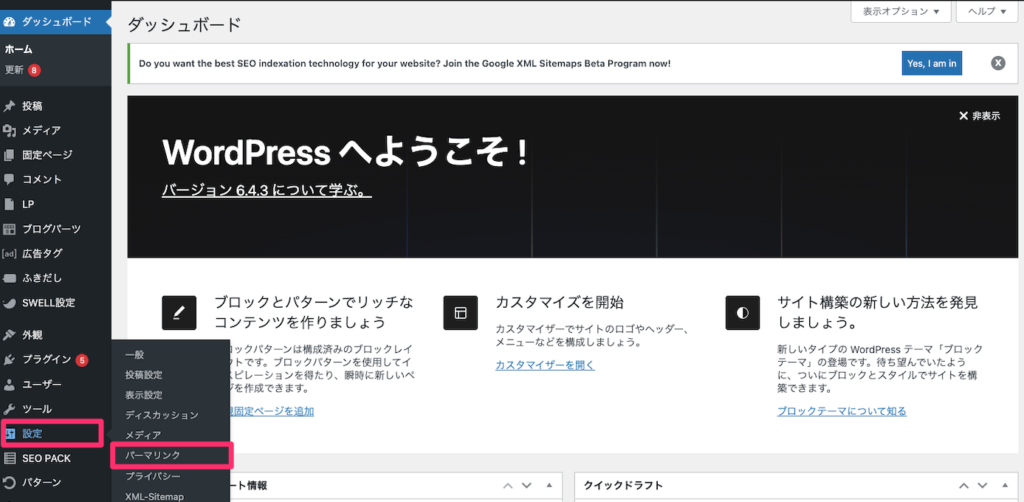
パーマリンクの設定はいくつか種類がありますが、パーマリンクからどの記事か認識できる「投稿名」が一番いいです。
選択したら下にスクーロールしていき「保存」をし、できたらパーマリンクの設定は完了となります。
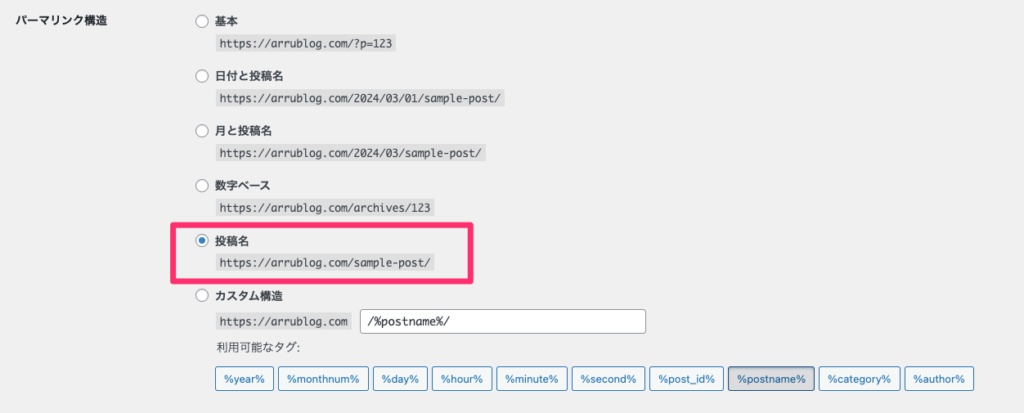
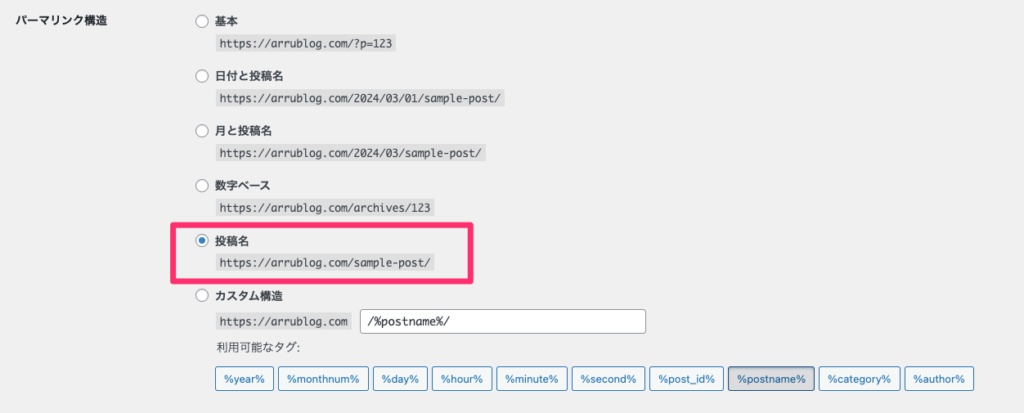
④WordPressテーマを導入する
WordPressテーマを導入することで、ブログサイトのデザインを整えることができます。
WordPressテーマにも有料と無料がありますが、ブログで稼ぎたいのであれば有料テーマ一択です。
カスタマイズが高いので他のブログと差別化できる
検索結果の上位に上げるのに強い
サポートが充実している
特に初心者におすすめなのが、当ブログも使用しているテーマでもある「SWELL」。
「SWELL」は初心者の方にも扱いやすくなっているので、簡単に自分が思い描くサイトにすることができますよ。
⑤プラグインを導入する
WordPressを快適に使うために、プラグインを導入しましょう。
その際に、WordPressには元からプラグインが入っていることもあるので、その中から不要なプラグインは削除しておくと良いですよ。
プラグインは快適にしてくれる面もありますが、ブログサイトの速度を遅くしてしまうので取捨選択は必要です。
特に導入すべきプラグインは次の通り。
- SEO SIMPLE PACK
- Contact Form 7
- XML Sitemaps
- WP Multibyte Patch
- Invisible reCaptcha for WordPress
- EWWW Image Optimizer【画像軽量化】



WordPressにログインし、プラグインから新規プラグインを追加から追加することができますよ。
ブログを開設後にすべきこと【実践編】
ここまで紹介したものがブログを始めるにあたっての必要な準備になります。
準備が整ったら、次は稼げるブログを作るためにやるべきことを見ていきますね。
①発信ジャンルを決める
発信ジャンルを選択ミスをすると、一生稼げないままということもあり得るので慎重に選んでくださいね。
なぜ発信ジャンルで稼げるか稼げないのか決まるかは、ブログで稼ぐ仕組みに秘密があります。
ブログで稼ぐ仕組みは、読者がブログ経由で商品を購入すると報酬が入るようになっているんです。
ただ各所にあるカフェのことを発信しても、記事内に紹介できるものはありませんよね。
そのため、いくらブログに読者が集まっても商品購入に繋がらないので稼げないままなんです。
発信ジャンルを選ぶ際に、「HARMの法則」をもとに考えればOK。
H=Health(健康) A=Ambition(将来) R=Relation(人間関係) M=Money(お金)
なぜHARMの法則をもとに考えるべきかというと、これらは悩みが深いジャンルばかりだからです。
読者はこれらの深い悩みを解決するために、商品やサービスにお金を払ってでも解決したいと考えます。
かえって、悩みが浅いジャンルを選ぶと稼ぎづらいので注意ですよ。
②ASPに登録する
ブログで稼ぐ手段に「アフィリエイト」と「Googleアドセンス」があります。
ただ、Googleアドセンスは単価が低く稼ぐのに限界があるので、ブログで稼ぐアフィリエイトを選ぶといいですよ。
アフィリエイトをする際には、無料で利用できるASPに登録する必要があるんです。
ASPにはいくつもの種類がありますが、次のものを登録すればOK!
同じ商品でもASPによって単価が変わるので、複数登録がおすすめですよ。
③売る商品を決める
ASPに登録できたら、ブログ内で紹介する商品を決めましょう。
適当に選んでしまうと全然売れず収益が発生しないということもあり得るので、基準を持って選ぶ必要があるんですよね。
どんな基準を持つべきかは、次の通りになります。
- 名が知られている企業の商品を選ぶ
-
競合のブログでも紹介しているもの
- 収益発生までのハードルが低いものを選ぶ
-
無料で登録できたり、資料請求すれば収益が発生するもの
- 発信ジャンルに関連するものを選ぶ
-
転職ジャンルで発信しているなら、転職エージェントをブログ内で紹介したりする
④キーワード選定をする
ここからは、ブログ記事を書くために重要なキーワード選定に入っていきます。
読者が抱える悩みを解決するために、どんなキーワードを検索窓に打ち込むのか考えること
そこで適当なキーワードを選ぶと、紹介している商品が売れなかったり検索結果の上位に表示されない可能性があります。
そのため、キーワード選定は超重要。
では実際にどうキーワード選定をしていくかというと、次のやり方をするといいでしょう。
- ジャンルに関する単語を隈なく出していく
- 洗い出した単語の2語、3語キーワードをラッコキーワードで洗い出す
- 各キーワードの月間検索数を出す
- 不要なキーワードを削除する
⑤記事執筆をする
キーワード選定が終わったら、ようやく記事執筆に入っていきます。
しかし、ここで注意が必要です。
先ほど選定したキーワードの中から、どのキーワードを狙って書くかを選定しなければなりません。
適当に選ぶと上位表示されない記事を量産し、その結果ブログで稼ぐのが遠のく可能性があるからです。
そこで意識したいポイントは下記の通り。
- 検索結果の上位に個人ブロガーが複数いるかどうか
- 3語キーワードかどうか
- 月間検索数が検索数が50vol以上かどうか
- 収益に直結するキーワードかどうか
上記の基準でキーワードを選べたら、記事執筆に移っていきましょう。
大学生がブログを始めるのにかかる初期費用
大学生がブログを始めるのにかかる初期費用は、42,680円です。
月換算すると、約3,500円ぐらいですね。
ただ2年目以降は、レンタルサーバーとキーワード選定ツールの費用だけで済むので、さらにコストを抑えられますよ。
内訳としては、次の通りになります。
※()内は当ブログが使用しているものになります。
この他にあったら便利なツールもありますが、初心者の方は上記があればブログを十分始められます。
大学生がブログを始める上で3つのコツ
大学生がブログを始める上での3つのコツをお伝えしていきます。
ブログを始めるのにかかる初期費用を少しでも回収する方法も紹介していきますね。
1.自己アフィリエイトをする
自己アフィリエイトをする、いわゆるセルフバックというもの。
ASPに登録し、自ら商品・サービスに申し込むことによって報酬を得る仕組み
セルフバックをすることで、ブログを始めるのにかかる費用を回収することができますよ。
やり方については、A8.netを例にして説明しますね。
無料で会員登録ができたら、ログインをしていきます。
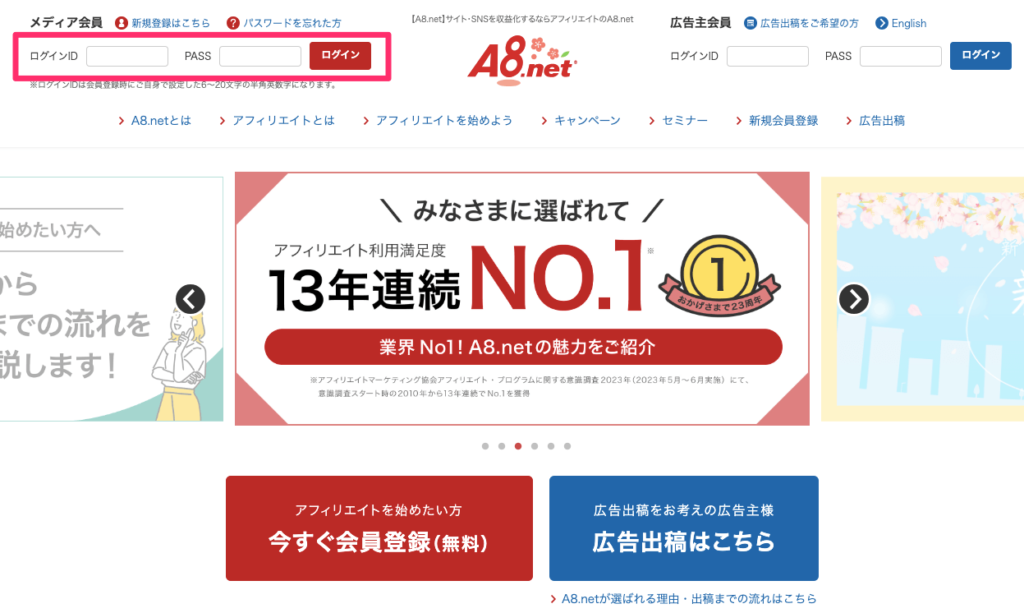
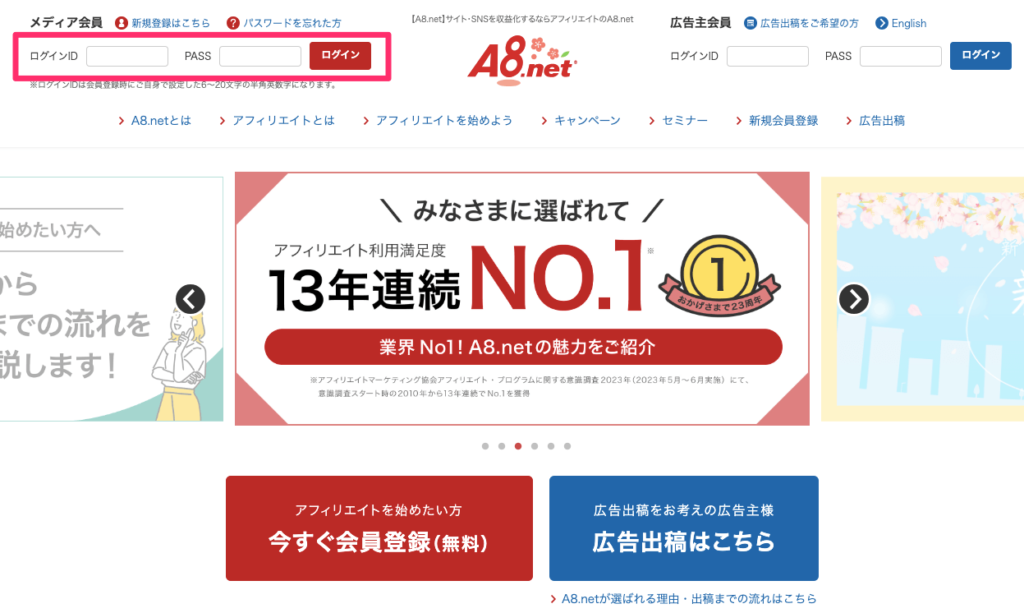
ログインできたらセルフバックをクリックし、商品を見て欲しいものを選んで申し込みをしていきます。
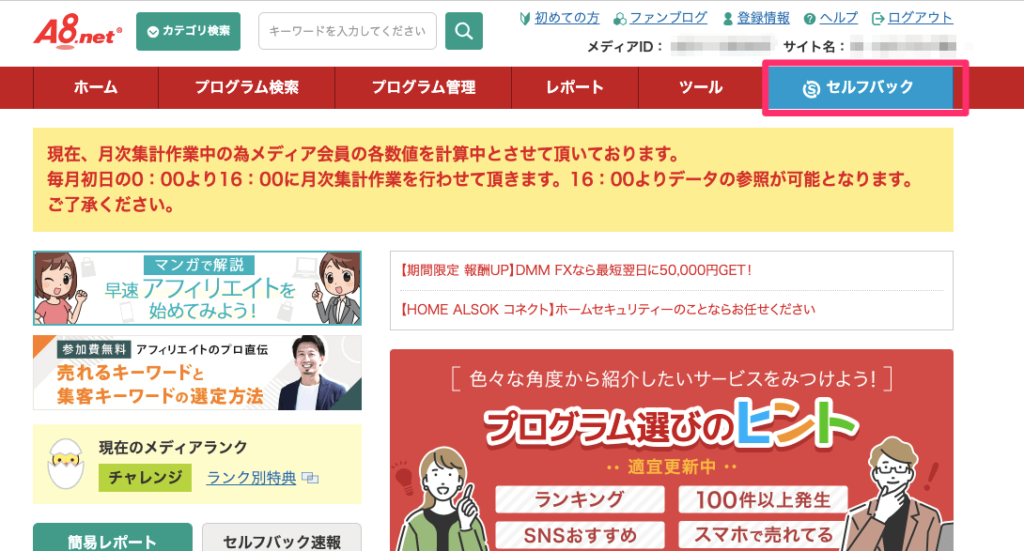
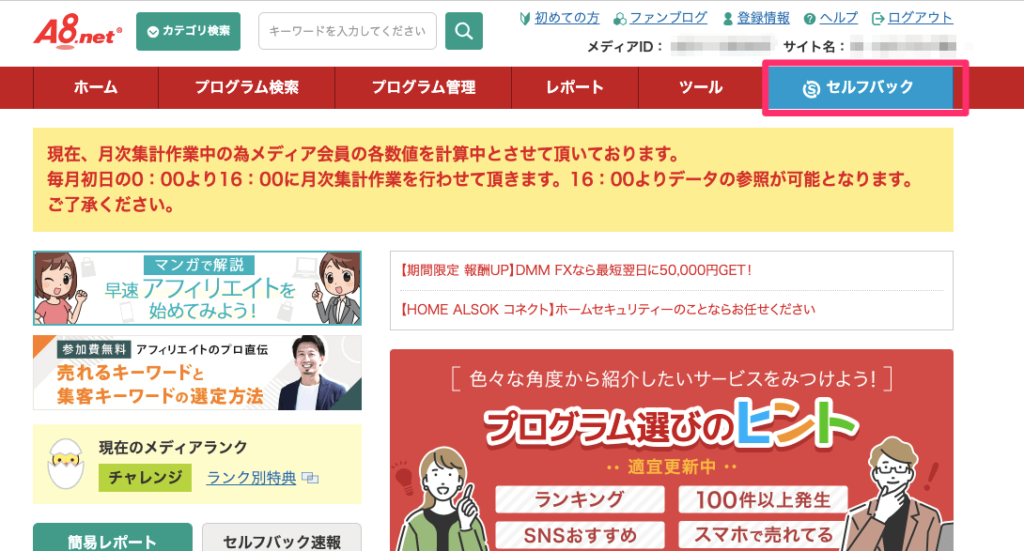
もちろんセルフバックは違法ではありませんが、正しい使い方をすることが重要。
必ずルールを守って取り組んでくださいね。
2.最初の3ヶ月〜6ヶ月は収益を気にしない
ブログで稼ぐには、多くの読者に記事に訪れてもらうために検索結果の上位に上げなければなりません。
ただブログの特性上、ブログを始めたては記事を書いてもすぐに検索結果の上位に表示させるのは難しいです。
記事数が足りていない
ブログメディアを評価するのに時間がかかる
始めたてで質の良い記事を書けていない
せっかく時間をかけて記事を書いても、最初のうちは収益は発生しないのがブログ。
そのため、最初の3ヶ月〜6ヶ月は準備期間として質の良い記事を書き続け、伸びる期間がくるまで収益は気にしないようにしましょう。
3.発信ジャンルを絞る
検索結果の上位に表示させやすい仕組みを整えられるので、発信ジャンルを絞りましょう。
Googleが記事に対してE-A-T-Tの観点で判断して、検索結果の上位に表示させるかを決めています。
「Experience(経験)」「Expertise(専門性)」「Authoritativeness(権威性)」「Trustworthiness(信頼性)」の略
ここで例を挙げてみますね。
「1つのジャンルに何十記事もあるブログと「複数のジャンルで各ジャンル数記事しかないブログ」、どちらがE-A-T-Tが高いでしょうか。
間違いなく前者ですよね。
複数のジャンルで記事を書いていたとしても、数記事程度しかなかったら判断が難しいです。
発信ジャンルを1つに絞りきれない方は、最低でも3つに絞るといいでしょう。
大学生がブログを始める上で注意すべきこと3選
先ほど、大学生がブログを始める上でのコツについて見ていきました。
ここからは、大学生がブログを始める上で注意すべきことを紹介します。
今回紹介することを把握していないと、稼げないブログを生み出してしまうのでこの章は必見です。
1.YMYLジャンルは避ける
個人ブロガーがYMYLジャンルでいくら記事を書いても、検索結果の上位に表示させるのは厳しいです。
なぜなら、記事を検索結果の上位に表示させるかどうかの判断に必要なE-A-T-Tが欠けているからです。
「Your Money or Your Life」の略で、人々の生活や人生に影響を与えるようなジャンル
ex)お金、医療、美容、法律
「Experience(経験)」「Expertise(専門性)」「Authoritativeness(権威性)」「Trustworthiness(信頼性)」の略
弁護士歴20年以上の方が書いた記事と数冊の本で得た知識をもとに書いた記事、どちらがE-A-T-Tに達しているか一目瞭然ですよね。
もちろん、弁護士歴20年以上の方が書いた記事ですよね。
YMYLジャンルは専門家ではない素人が書いても太刀打ちできないので、避けるのがベスト。
2.ブログ内で商品を紹介するときはPR表記を忘れない
2023年10月からブログ内で商品・サービスを紹介する際に、PR表記をしなければいけなくなりました。
もしPR表記をせずにブログ内で商品・サービスを紹介すると、案件の提携を解除される可能性があります。
収益にも影響が出てしまうので、必ずPR表記を忘れないようにしてくださいね。
設置場所は、読者が分かりやすい場所にすると◎。
今回はSWELLのWordPressテーマを例にして、PR表記をするやり方を見ていきますね。
WordPressにログインをし、カスタマイズから「投稿・固定ページ」を選択します。
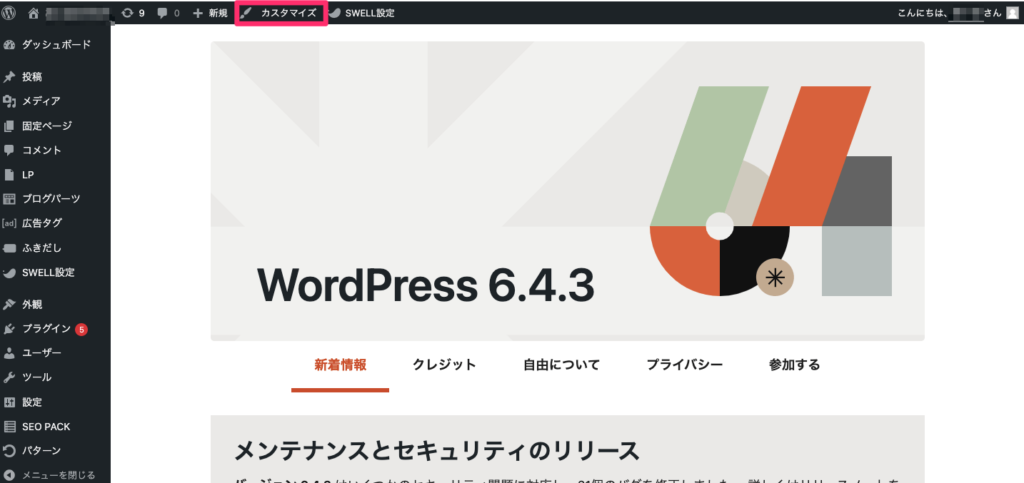
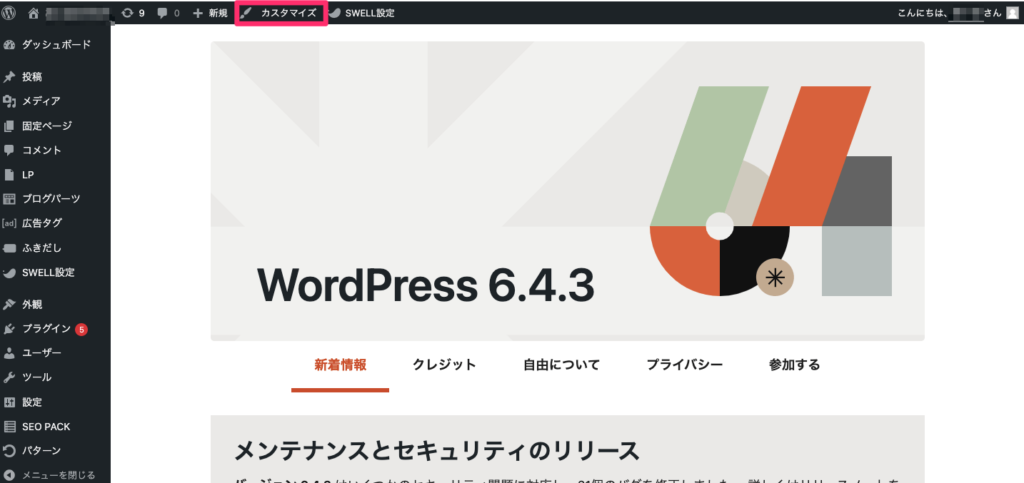
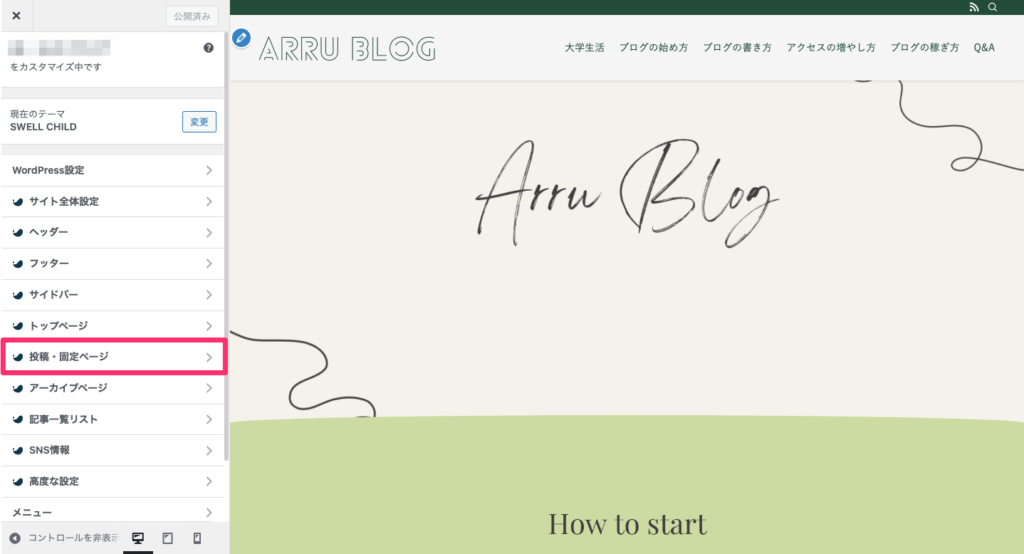
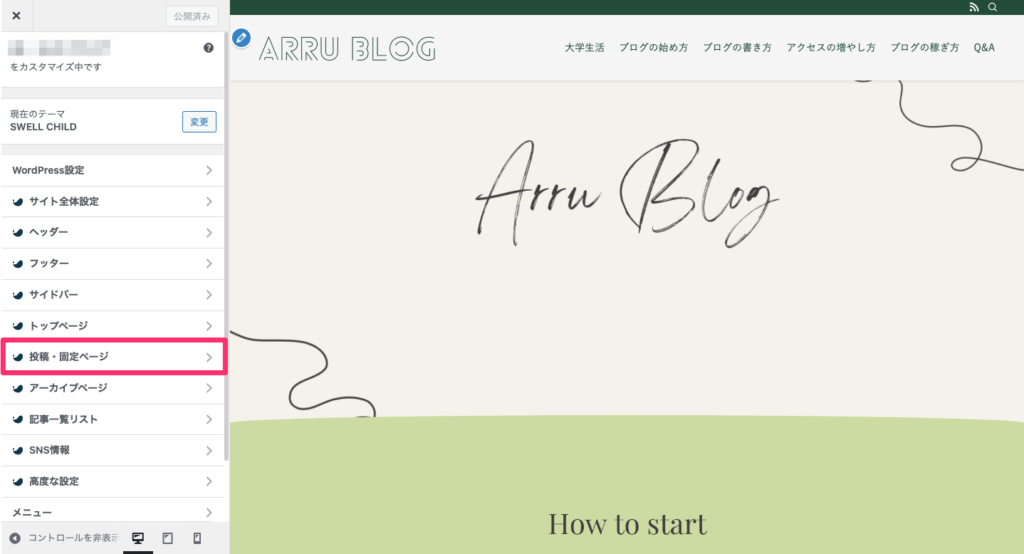
「投稿・固定ページ」にあるPR表記を選択したら、次のように設定をし公開をしていきます。
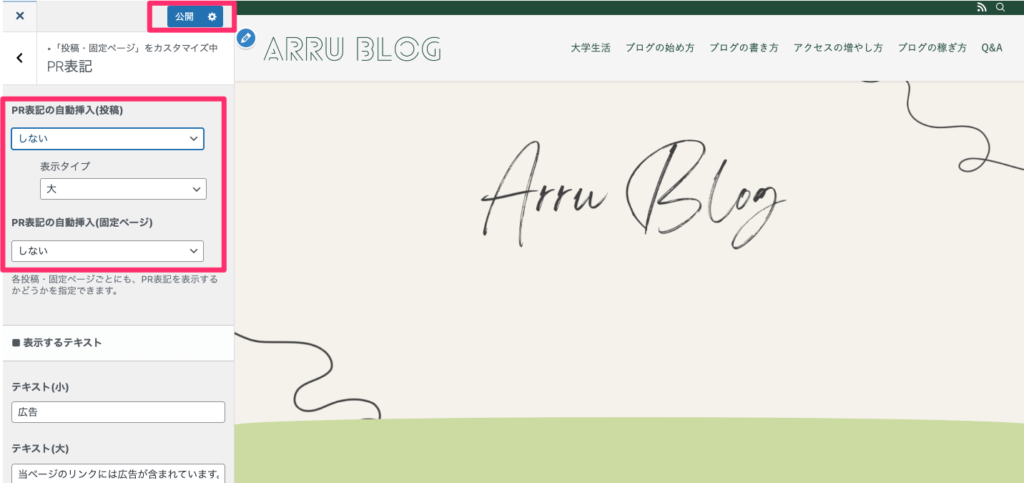
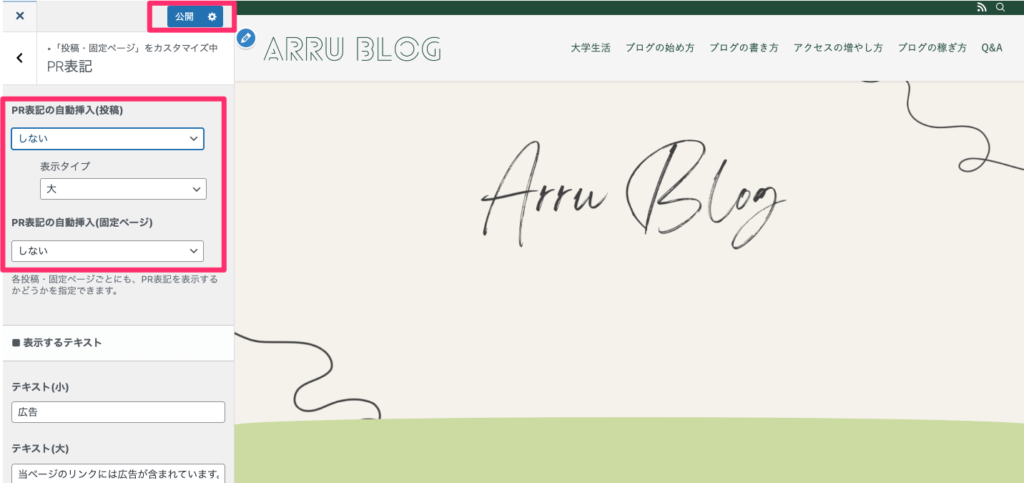
PRをしている各記事内に、PR表記をするための設定をしていきます。
各記事の編集ページ内に「PR表記」があるので、それを「表示」にするとPR表記がなされます。


3.毎日更新をしない
一昔前は、ブログ=毎日更新が鉄則といった風潮がありましたが、今は毎日更新をするのは逆効果です。
なぜなら毎日更新することが目的となってしまい、ブログ内に質の悪い記事が量産されてしまうからです。
質の悪い記事が溜まっていくとブログ自体の評価が下がり、記事が検索結果の上位に表示されづらくなってしまうんですよね。
その結果として、ブログに読者が集まらず収益も伸びないといった悪循環が生まれてしまいます。
ではどのくらいの頻度が最適かというと、5日に1記事更新するのがベストでしょう。
そこから徐々に更新ペースを上げていくのが理想かと思います。
まとめ
本記事では、「大学生のブログの始め方」について詳しく解説していきました。
やる前からなんだか難しそうと思われがちなブログですが、意外とすぐに開設することができるんですよね。
紹介した通りにやるとすぐにブログを開設することができるので、ぜひ早速ブログを始めてみてくださいね。
ブログの始め方以外に本記事で紹介した、稼げるブログを作るための特に重要なポイントは以下の通り。
- 発信ジャンルを決める
- キーワード選定をする
発信ジャンルを決める際には、YMYLジャンルに該当しないものかつなるべくジャンル数を絞ることが重要です。
ブログを始めるのに「レンタルサーバー」と「ドメイン」が必要ですが、エックスサーバーで契約するとセットになっているのでお得ですよ。
今ならキャンペーンもやっているので、費用をできるだけ抑えたい方は今すぐにでも始めましょう。